Divi 5 Guida per principianti: come padroneggiare le basi
Pubblicato: 2025-05-25Se hai sentito parlare di Divi 5 e ti chiedi allo stato attuale, questa guida per principianti Divi 5 è per te.
Divi 5 è il futuro di Divi Visual Builder, affidabile e amato dagli utenti di WordPress. Ricostruita da zero, Divi 5 offre prestazioni più rapide e un'esperienza più intuitiva. Combina tutto ciò per cui Divi è noto su una base moderna e scalabile che semplifica il web design per tutti.
In questo post, ti guideremo attraverso tutto il necessario per iniziare e sentirti sicuro di usare Divi 5, che tu sia nuovo per Divi o che passa da Divi 4.
Divi 5 è nella sua fase alfa, ma è pronta per essere utilizzata su nuovi siti Web oggi.
- 1 Cos'è Divi 5?
- 2 È facile passare da Divi 4 a Divi 5?
- 3 nuove funzionalità Divi 5 che dovresti conoscere
- 3.1 1. I punti di interruzione personalizzabili offrono una flessibilità più reattiva
- 3.2 2. Le variabili di progettazione ti aiutano a definire un sistema di branding coerente
- 3.3 3. Preset del gruppo di opzioni Semplificano il sistema di progettazione basato su preset
- 3.4 4. Righe nidificate per progetti di layout complessi
- 3.5 5. Gruppi di moduli per organizzare i moduli
- 3.6 6. Unità avanzate ti aiutano a ottimizzare per un design più intelligente
- 4 Uno sguardo all'interno di Divi 5
- 4.1 1. Scarica, installa e attiva Divi 5
- 4.2 2. Crea il tuo sito Web utilizzando Divi 5
- 4.3 3. Scopri le basi di Divi 5 Visual Builder
- 4.4 4. Crea pagine del tuo sito con Divi 5
- 5 5 Suggerimenti per ottenere il massimo da Divi 5
- 5.1 1. Rimanere aggiornato con le nuove versioni
- 5.2 2. Sperimenta con il nuovo costruttore Divi 5
- 5.3 3. Condividi e cerca di Divi 5 suggerimenti e trucchi nella comunità Divi
- 5.4 4. Costruisci nuovi siti Web con Divi 5
- 5.5 5. Costruisci un sistema di progettazione Divi
- 5.6 6. BUG REPORT ALLA quando li incontri
- 6 Scegli Divi 5 per iniziare il tuo viaggio di web design
Cos'è Divi 5?
Divi 5 è l'ultima versione del tema Divi WordPress, ma è più di un aggiornamento. È una ricostruzione completa del framework di costruzione di siti Web di Divi, progettato per darti il pieno controllo creativo senza scrivere codice personalizzato.
Al centro di Divi 5 c'è un costruttore visivo più veloce e modernizzato. È più leggero, più reattivo ed elimina i problemi comuni che gli utenti hanno affrontato in Divi 4, come tempi di carico lenti, output gonfio e ritardo del costruttore. Tutto sembra più scattante, più liscio e più intuitivo.
È costruito per aiutarti a passare dall'idea al lancio senza strumenti di commutazione, scrittura o di perdere tempo all'impostazione. Ecco come:
- Un costruttore visivo in tempo reale che risponde più rapidamente, sembra più leggero e ti consente di trascinare, rilasciare e personalizzare con meno ritardo e più precisione. Provalo tu stesso qui.
- Layout Divi pre-progettati che ti aiutano ad applicare bei progetti di pagine su misura per diversi settori e obiettivi.
- Dozzine di moduli Divi che gestiscono tutto, dai testi e dalle immagini a cursori, gallerie, forme, tabelle dei prezzi e altro ancora.
- Strumenti di marketing come Divi Leads per i test divisi, Bloom per Opt-in e-mail e Monarch per la condivisione sociale.
- Opzioni di personalizzazione avanzate come preset, variabili di progettazione e stili globali consentono di mantenere il tuo design coerente e su marchio.
Ciò che distingue Divi 5 è quanto si sente intenzionale. L'intera esperienza, dal layout all'interfaccia alle prestazioni, è progettata per aiutarti a muoverti più velocemente, rimanere organizzato e goderti un flusso di lavoro senza codice senza frustrazione.
È facile passare da Divi 4 a Divi 5?
Divi 5 è il successore di Divi 4, il che significa che è meglio. Quindi, se sei abituato a Divi 4, l'idea di cambiare potrebbe sembrare schiacciante. Ma iniziamo dicendo che Divi 5 è costruito con compatibilità all'indietro . Ciò significa che qualsiasi sito Web Divi 4 funzionerà con Divi 5.
Divi 5 mantiene anche tutto ciò che amavi di Divi 4, ma lo rende migliore. L'esperienza intuitiva generale rimane familiare, quindi sarai in grado di familiarizzare con Divi 5 rapidamente. Discutiamo alcuni motivi per cui dovresti passare da Divi 4 a Divi 5.
Divi 5 Builder offre prestazioni più veloci e più ottimizzate
Divi 5 è stato costruito usando l'architettura moderna. Uno dei maggiori miglioramenti è la rimozione dei codi short, che hanno causato un'uscita gonfia e prestazioni più lente in Divi 4. Il costruttore ora si carica rapidamente e si sente molto più leggero nel complesso.
Un altro importante aggiornamento è il rendering più intelligente. In Divi 4, anche piccoli cambiamenti potrebbero innescare aggiornamenti inutili attraverso il layout. Divi 5 riformula solo ciò che in realtà cambia, riducendo il ritardo e mantenendo l'esperienza fluida, anche su pagine complesse.
Si noti che i millisecondi Divi 4 (a sinistra) richiedono per caricare il costruttore visivo. Divi 5 lo carica quasi immediatamente.
Per supportare questa velocità, abbiamo rimosso le animazioni di transizione dal pannello Impostazioni, minimizzato i rombi non necessari e perfezionando il modo in cui gli aggiornamenti vengono applicati in tempo reale. Queste piccole modifiche rendono il costruttore più reattivo ad ogni clic.
Divi 5 offre un'esperienza di editing più semplice e più semplice
Piccoli dettagli hanno spesso il maggiore impatto su come costruisci. Divi 5 introduce una serie di miglioramenti sottili ma potenti che rendono l'interfaccia del costruttore più intuitivo.
Per cominciare, il contenuto di modifica è ora più veloce che mai. Con la modifica con un clic, è possibile fare clic direttamente in qualsiasi testo o modulo e iniziare a digitare, senza ulteriori passaggi e senza interruttore tra i menu. Rende l'intera esperienza immediata e senza sforzo. (In Divi 4, richiedeva più clic per aprire il pannello Impostazioni di un modulo.)
Un altro aggiornamento è il docking del pannello , che consente di appuntare il pannello delle impostazioni su entrambi i lati dello schermo. Ciò mantiene il layout in piena vista mentre apporti le modifiche e impedisce alle impostazioni di coprire l'area di lavoro. (Questa capacità non è presente in Divi 4.)
I nuovi pangrattato nella parte superiore del pannello delle impostazioni mostrano la posizione esatta nella struttura del layout in modo da sapere sempre dove ti trovi, specialmente quando si lavora con elementi profondamente nidificati.

Puoi anche passare da una luce tra luce e scura nel costruttore, che non erano presenti in Divi 4. Questi aggiornamenti ti danno uno spazio di editing più pulito e focalizzato, riducendo il disordine visivo e clic inutili, in modo da avere un migliore controllo sull'area di lavoro.
Divi 5 semplifica la gestione delle impostazioni e l'organizzazione del design
Divi 5 offre un sistema più organizzato e intuitivo per la gestione di stili, impostazioni di layout e regolazioni reattive.
È possibile passare tra gli stati reattivi e hover direttamente all'interno di ciascuna impostazione del design a spaziatura, tipografia o effetti perfezionati per ogni interazione e dimensioni dello schermo senza passare le viste.
Allo stesso modo, i preimpostazioni dei moduli, le variabili di progettazione e i preimpostazioni del gruppo di opzioni sono più facili da applicare e gestire attraverso il tuo sito. (Ci tratteremo in dettaglio nella sezione seguente.)
Con Divi 5, stiamo migliorando la fondazione e aggiungendo nuove funzionalità più avanzate per aiutarti a ottimizzare il flusso di lavoro del web design senza codifica personalizzata. Con gli aggiornamenti rilasciati ogni due settimane, sta migliorando solo da qui.
Nuove funzionalità Divi 5 che dovresti sapere
Diamo un'occhiata alle nuove funzionalità che abbiamo recentemente aggiunto a Divi 5 e a come ti aiutano a creare siti Web più velocemente:
1. I punti di interruzione personalizzabili offrono una flessibilità più reattiva
Una delle aggiunte più eccitanti in Divi 5 sono i punti di interruzione reattivi personalizzabili. In Divi 4, eri limitato alle dimensioni standard a tre dispositivi: telefono, tablet e desktop. È stato necessario utilizzare il codice personalizzato per perfezionare i layout per larghezze dello schermo più specifiche.
Con Divi 5, quella limitazione è sparita. Ora puoi accedere a sette punti di interruzione predefiniti, tra cui il telefono largo, tablet largo, widescreen e ultra larghi, insieme a quelli familiari.
È possibile abilitare o disabilitare questi punti di interruzione extra in base alle esigenze di progettazione e modificare i loro valori di larghezza per il pieno controllo. Questo ti dà molta più flessibilità quando si creano siti Web reattivi.
Per gestire i tuoi punti di interruzione, fai clic sui tre punti per aprire il pannello di breakpoint reattivo al sito . Attiva alterni su qualsiasi nuovo punto di interruzione che desideri aggiungere e modifica il nuovo valore per il suo controllo di larghezza, se lo si desidera.
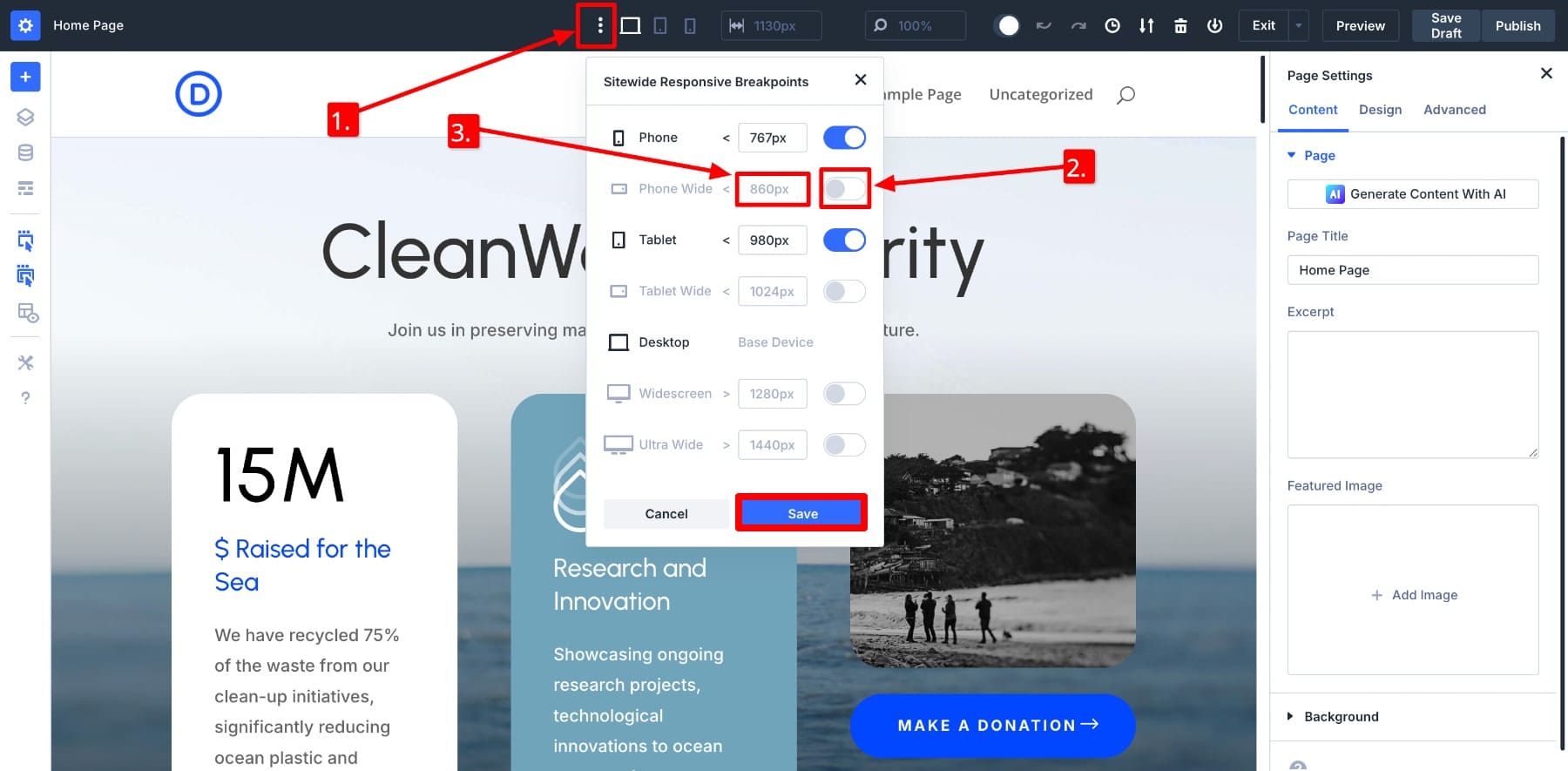
Non preoccuparti di perdere gli stili quando disabiliti un punto di interruzione. Divi li salva in background, quindi se riabilita quel punto di interruzione in seguito, le tue personalizzazioni torneranno subito. Questo è perfetto per testare diversi progetti reattivi senza perdere il lavoro.
2. Variabili di progettazione ti aiutano a definire un sistema di branding coerente
Le variabili di progettazione possono sembrare piccole in superficie, ma trasformano completamente il flusso di lavoro una volta che inizi a usarle. Invece di regolare manualmente lo stesso carattere, il colore o il valore di spaziatura attraverso diversi moduli, lo si definisce una volta e lo riutilizza sul tuo sito. Quando si aggiorna una variabile, ogni istanza si aggiorna automaticamente, risparmiando tempo e mantenendo il tuo design coerente.
Ciò è particolarmente utile per siti multi-pagina o progetti di clienti in cui la coerenza del marchio è importante. È possibile impostare variabili come dimensioni del testo del corpo, colori intestati, imbottitura dei pulsanti o stile di collegamento. Se è necessario regolare tutti gli H4, non è necessario cacciare ogni blocco; Basta cambiare il valore variabile una volta.
Non solo attributi di progettazione, puoi anche salvare valori di contenuto comunemente ripetuti come l'indirizzo dell'azienda, i collegamenti del prodotto e persino i motivi di fondo per un rapido accesso. Questo ti consente di risparmiare dal lavoro manuale e aiuta a organizzare meglio i contenuti ripetuti.
All'interno del tuo Visual Builder, fai clic sull'icona del gestore delle variabili e scegli tra sei tipi variabili: numeri, testo, immagini, collegamenti, colori e caratteri.
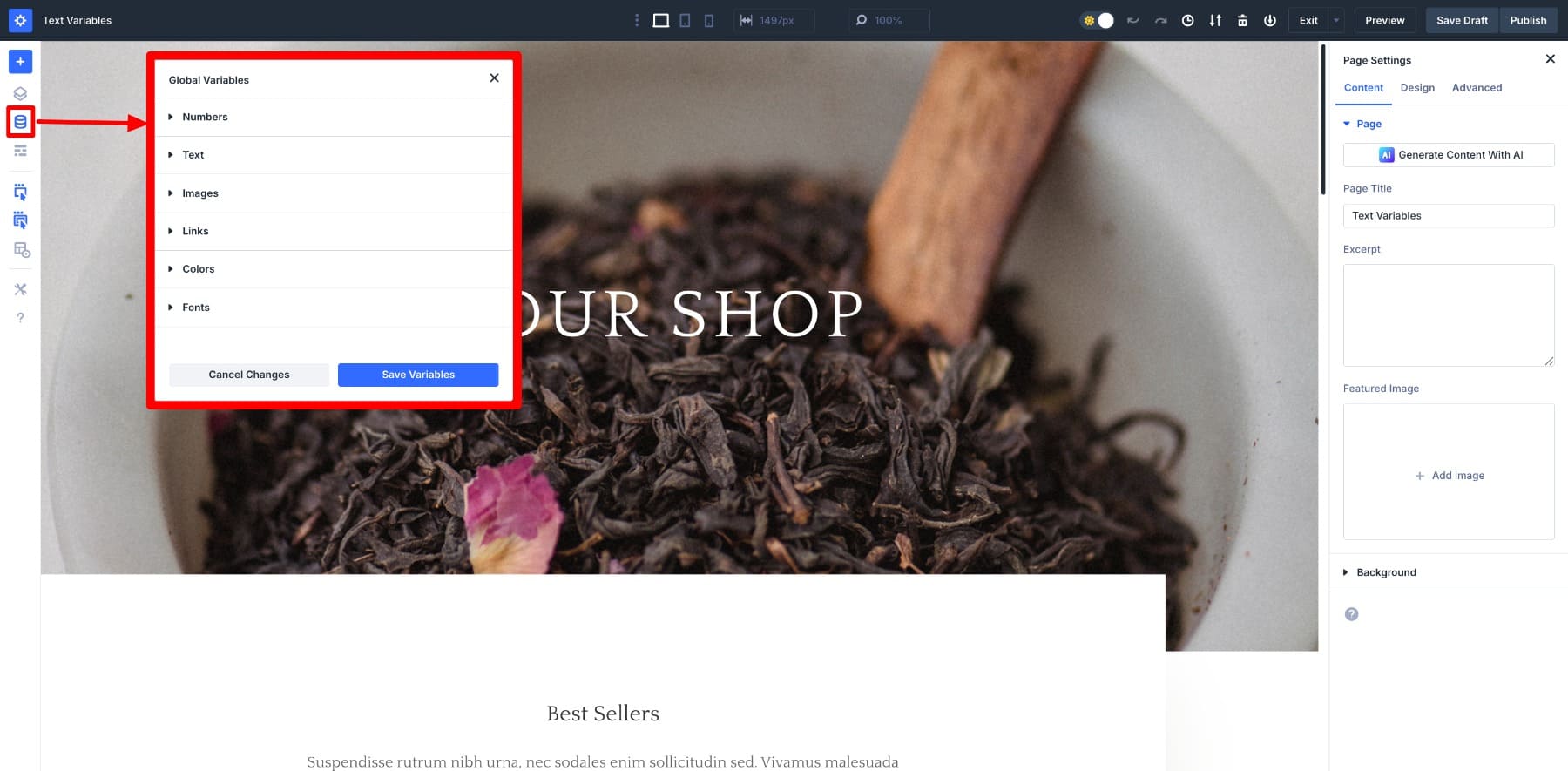
Per il nostro esempio, creiamo una variabile di testo . Nomina la tua variabile e aggiungi il suo valore, quindi salva .
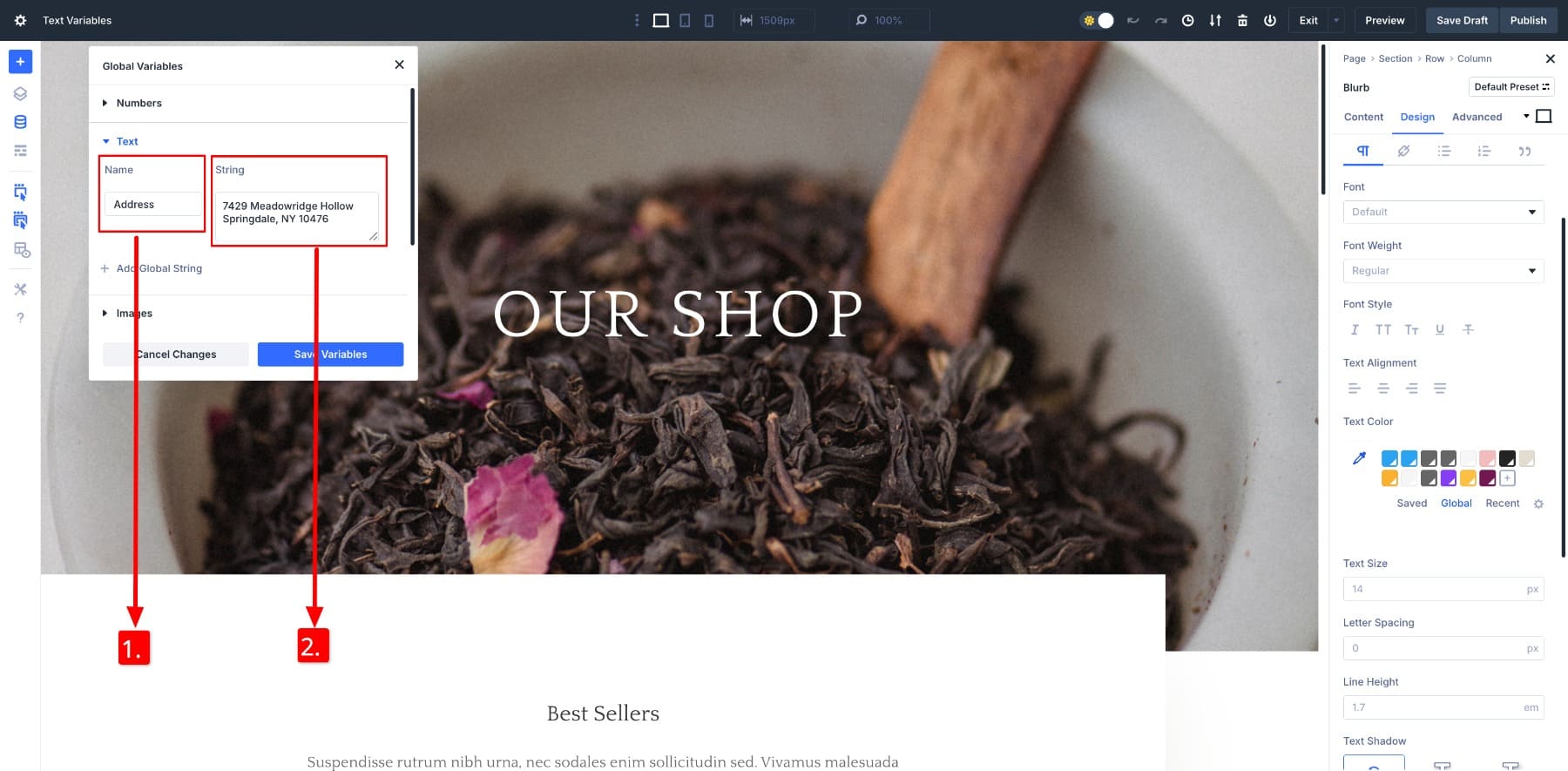
Per applicare la variabile di testo, fare clic sull'elemento che si desidera modificare. Nel nostro caso, l'indirizzo. Dal momento che è la variabile di testo, vai al contenuto nel pannello delle impostazioni e passa al corpo per individuare l'icona del contenuto dinamico . Ora, fai clic sulla variabile salvata per applicare:
3. I preimpostazioni del gruppo di opzioni semplificano il sistema di progettazione basato su preset
Il salvataggio e il riutilizzo di stili, come impostazioni di sfondo, spaziatura, ombre per scatole, bordi e altro ancora, attraverso i preset del gruppo di opzioni possono farti risparmiare molto tempo. Potresti già avere familiarità con le preset di elementi tradizionali in Divi 4, che si applicano all'intero elemento (sezione, riga, colonna, modulo).
Preset del gruppo di opzioni in Divi 5 Fai un passo più in profondità. Ti consentono di creare e applicare preset a specifici gruppi di opzioni di progettazione all'interno di un modulo. Ad esempio, è possibile salvare le impostazioni del bordo come preimpostazione del gruppo di opzioni senza influire su nient'altro.
Per fare ciò, personalizzerai prima le tue impostazioni preferite e poi salverai come preset. Di seguito, ho salvato l'ombra del pulsante come una scatola Shadow 2 e l'ho applicata ad altri pulsanti.
Se si desidera riutilizzare uno stile di bottoni con un effetto, il bordo e il colore specifici, ma lasciare la spaziatura e lo styling di testo da solo, i preset del gruppo di opzioni ti consentono di fare proprio questo. È possibile applicare solo le impostazioni necessarie senza influire sul resto del modulo.
Mentre le variabili di design ti aiutano a controllare i valori core come caratteri, colori e spaziatura, i preset del gruppo di opzioni vanno più in profondità. Ti permettono di raggruppare e riutilizzare interi sezioni di stile come preset globali. Insieme, formano un sistema di progettazione basato su preset che ti aiuta a creare rapidamente layout coerenti senza scrivere codice personalizzato.
4. Righe nidificate per progetti di layout complessi
Le file nidificate sono costruite per i progettisti che desiderano la libertà di layout senza complessità. Con le righe nidificate, è possibile creare layout più sofisticati senza avere costantemente destreggiature sezioni o soluzioni in codice.
Rendono i layout complessi più facili da gestire e più intuitivi da modificare, soprattutto quando si lavora su pagine di destinazione, vetrine di prodotti, layout di blog multi-colonna o mostra il tuo miglior lavoro in un portafoglio asimmetrico.
Aggiungi una riga nidificata come modulo di contenuto. Fai clic sul pulsante Black Plus, passa alla nuova riga e scegli il tipo di riga preferito.
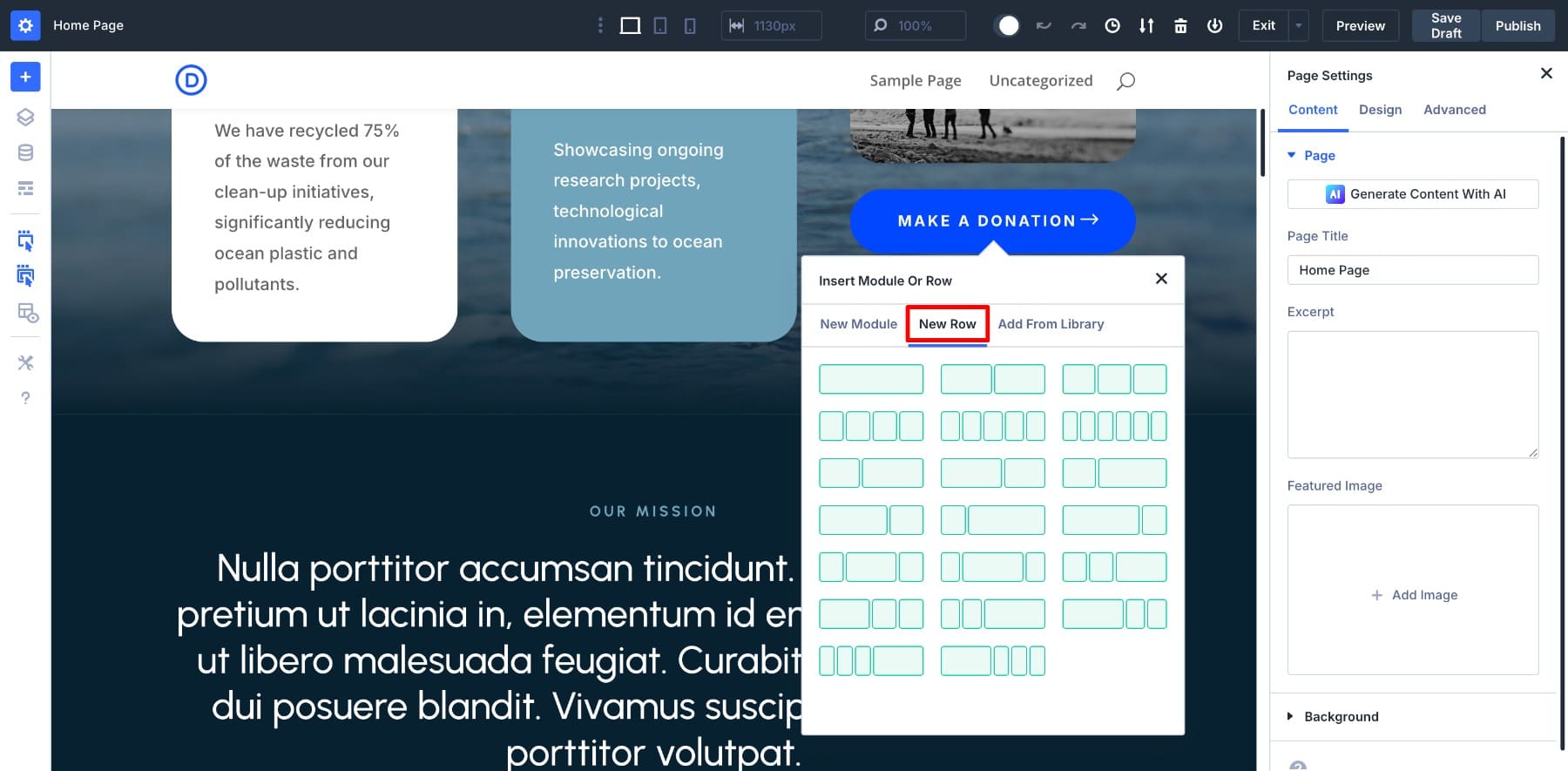
Una volta inserito, si comporta esattamente come una riga di alto livello. Inoltre, ogni riga nidificata conserva impostazioni complete reattive, il che significa che è possibile controllare come si comporta nei punti di interruzione. Non sei più limitato a pensare in righe e colonne di base. Con righe nidificate, pensi a livelli, il tutto mantenendo il flusso di lavoro di progettazione pulito e visivo.
5. Gruppi di moduli per organizzare i moduli
I gruppi di moduli sono un nuovo elemento contenitore in Divi 5. Ti consentono di raggruppare più moduli correlati in un singolo gruppo collassibile all'interno del Visual Builder. Ciò rende la modifica di grandi sezioni della tua pagina drammaticamente più gestibile, specialmente quando si tratta di layout complessi pieni di elementi ripetuti o design nidificati.
Immagina un blocco di vetrina del prodotto con intestazione, immagine, descrizione, pulsante e un divisore di linea. Invece di selezionare o spostare individualmente ciascun modulo ogni volta che si desidera replicare o modificare il design, puoi raggrupparli una volta e trattarli come un'unità.
Il gruppo di moduli è presente come un altro modulo Divi 5. Scegli il modulo di gruppo per aggiungerlo. Puoi aggiungere altri moduli al suo interno e saranno tutti raggruppati insieme come un gruppo di moduli.
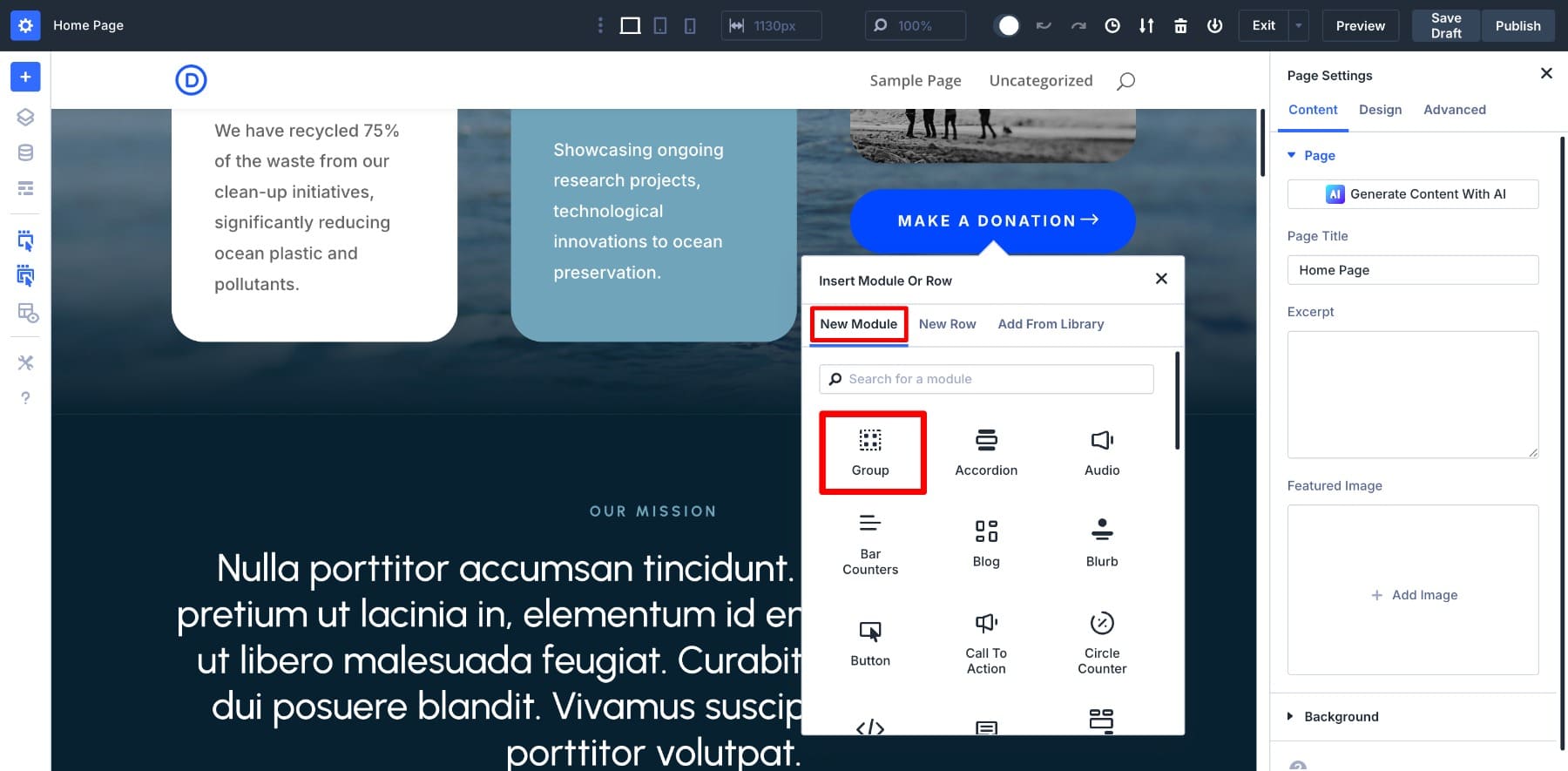

6. Unità avanzate ti aiutano a ottimizzare per un design più intelligente
In Divi 4, la maggior parte degli input di stile era limitata a unità di base come pixel e percentuali. Con unità avanzate, ora è possibile utilizzare una gamma molto più ampia di unità CSS, tra cui REM, EM, VW, VH, % e persino potenti funzioni CSS come FLAMP () come impostazioni visive in Divi 5. Questa funzione è utile per i designer che si prendono cura della progettazione reattiva e della tipografia scalabile.
Ad esempio, è anche possibile utilizzare il clamp () per impostare un valore minimo, ideale e massimo per l'imbottitura o le dimensioni del carattere in modo che il tuo design appaia lucido su dispositivi senza creare dozzine di punti di interruzione personalizzati. Un morsetto di intestazione (36px, 4vw, 48px) imposterà la dimensione del carattere per iniziare a 36px, la scala in base al 4% della larghezza di visualizzazione e smetterà di crescere a 48px.
Questi valori sono incorporati in tutte le impostazioni. È inoltre possibile creare variabili di progettazione numerica definendo i valori unitari avanzati.
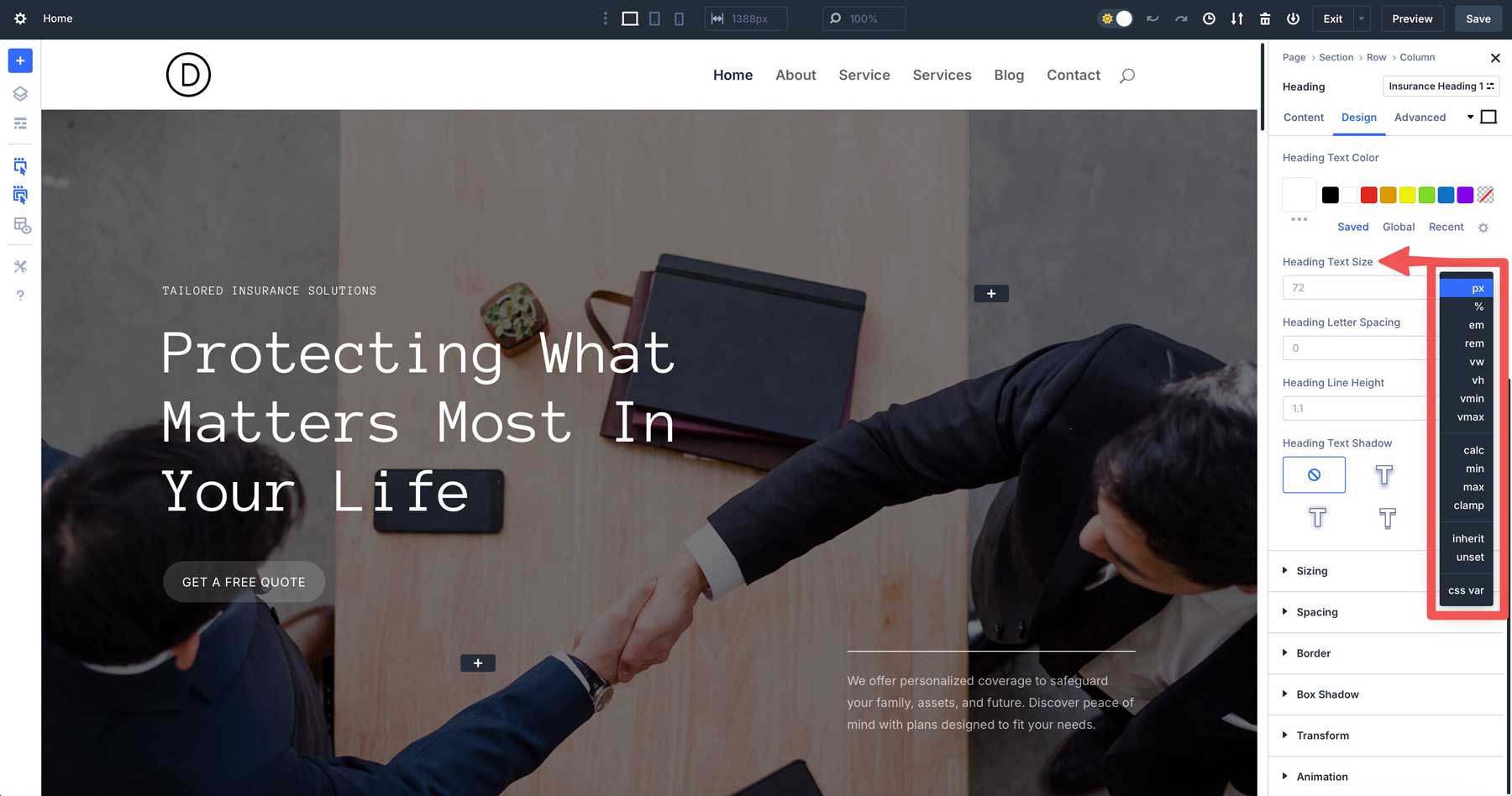
Queste funzionalità rendono più semplice la creazione di siti Web flessibili, reattivi e coerenti. Avrai un maggiore controllo sul tuo design direttamente all'interno del costruttore, senza dover scrivere CSS personalizzati o fare affidamento su soluzioni alternative.
Ma questo è solo l'inizio. Ciò che hai visto finora rappresenta solo una parte di ciò che offre Divi 5. Stiamo lavorando attivamente a più funzionalità, tutte progettate per aiutarti a costruire più intelligenti e più velocemente. Alla base, Divi 5 riguarda il rendimento del web più intelligente. Ogni aggiornamento è focalizzato sulla semplificazione del flusso di lavoro e sulla fornitura di strumenti per costruire bellissimi siti Web con meno sforzo. A partire da ora ti darà il vantaggio di padroneggiare Divi 5 prima che sia pronto per il lancio finale.
Uno sguardo all'interno di Divi 5
Vediamo come la costruzione di un sito Web con Divi 5 sembra. Per fare ciò, avrai bisogno di una configurazione WordPress funzionante. Ciò significa scegliere un host web, registrare un nome di dominio e installare WordPress sul tuo sito. Supponiamo che tu abbia questo in esecuzione prima di concentrarci sulla parte successiva di questo post:
1. Scarica, installa e attiva Divi 5
Ecco un tutorial video per acquistare, installare e attivare Divi:
Una volta che il tuo acquisto ha successo, sarai in grado di accedere alla tua area di abbonamento a temi eleganti. Ora scarica la cartella Divi 5 Zip.
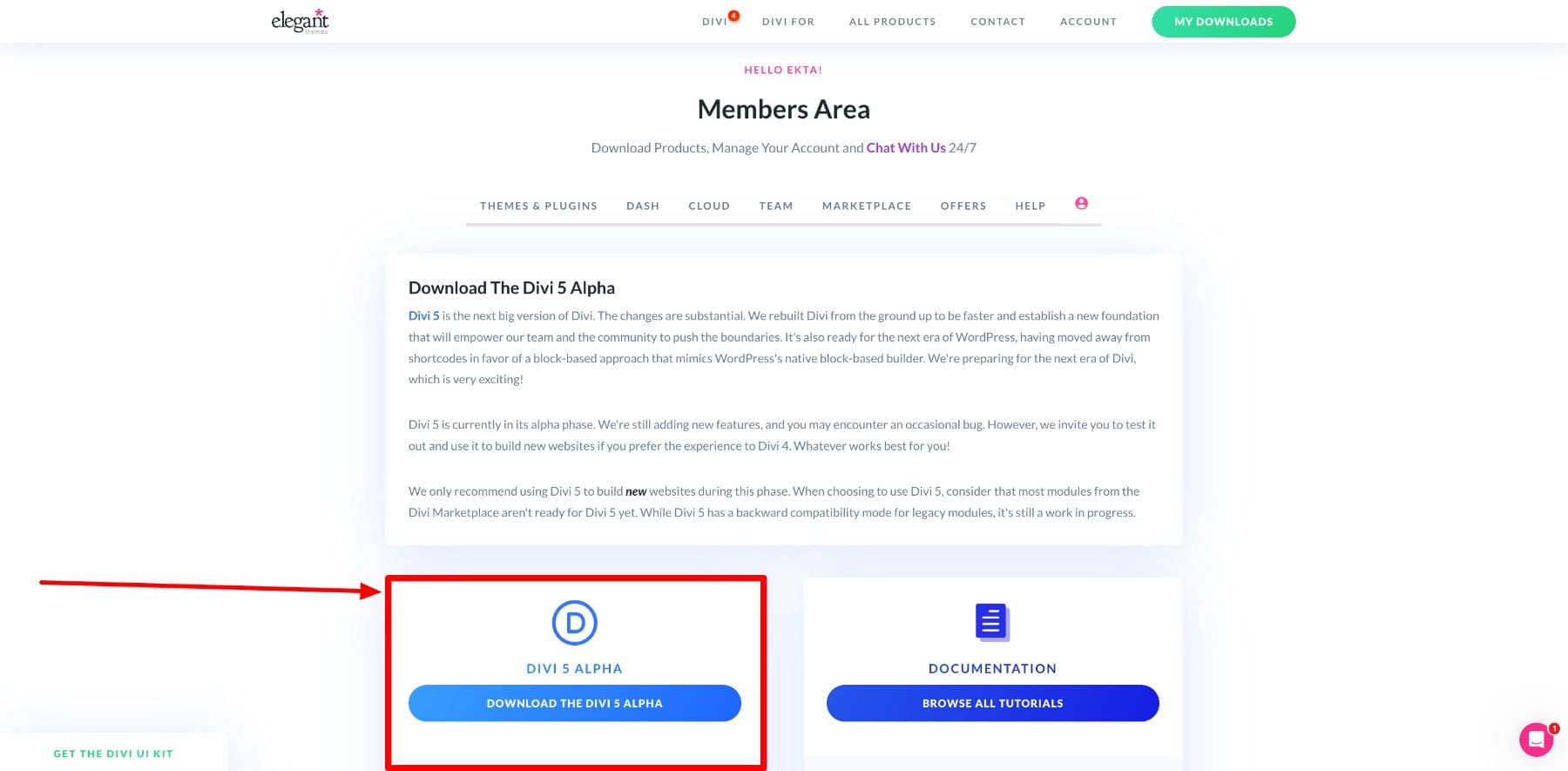
Torna al tuo dashboard WordPress. Segui questa query: Aspetto> Temi> Aggiungi tema> Tema Carica. Quindi caricare il file zip Divi 5 dal tuo computer e fare clic su Installa ora.
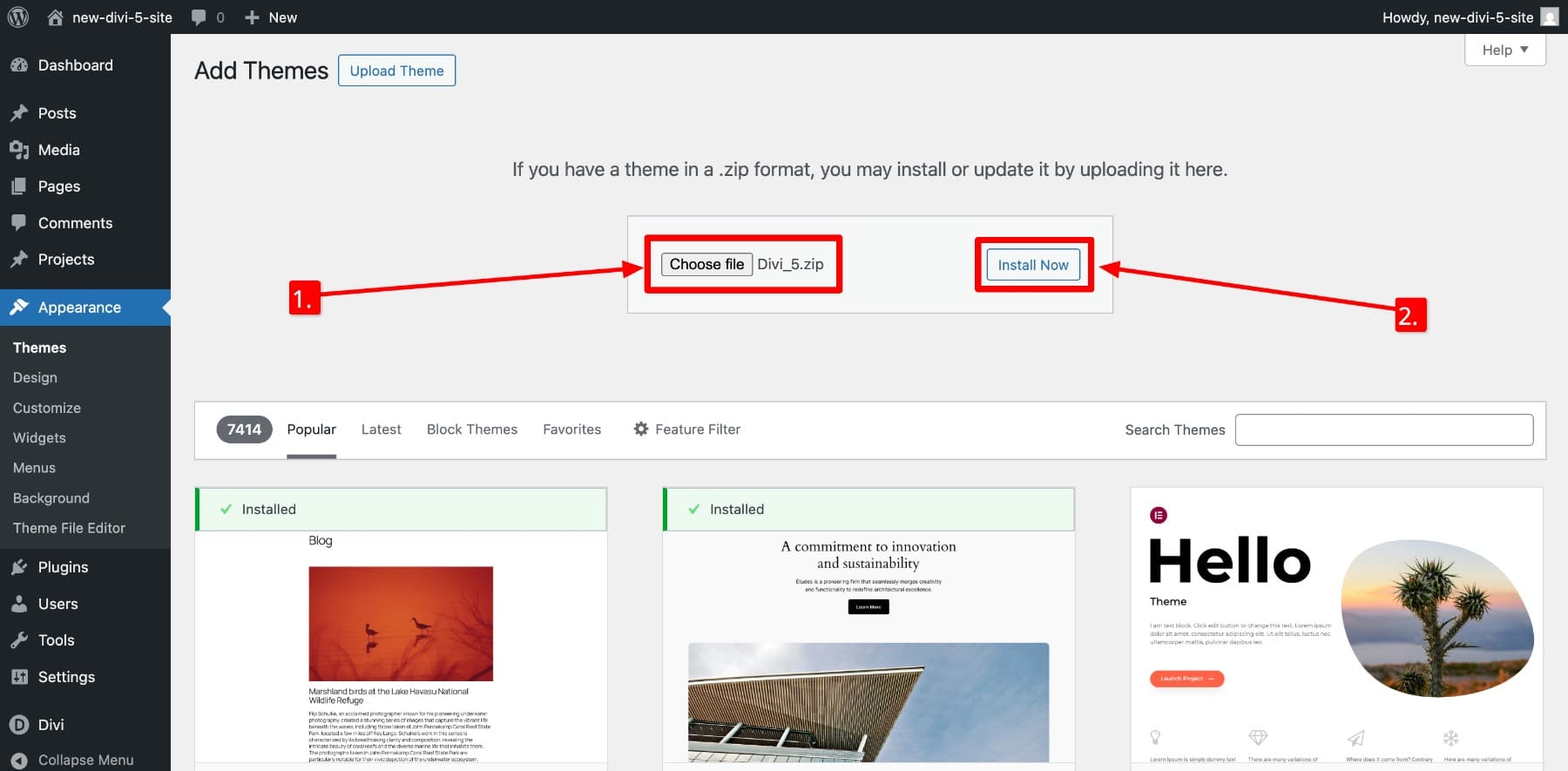
Una volta installato, attiva il tema.
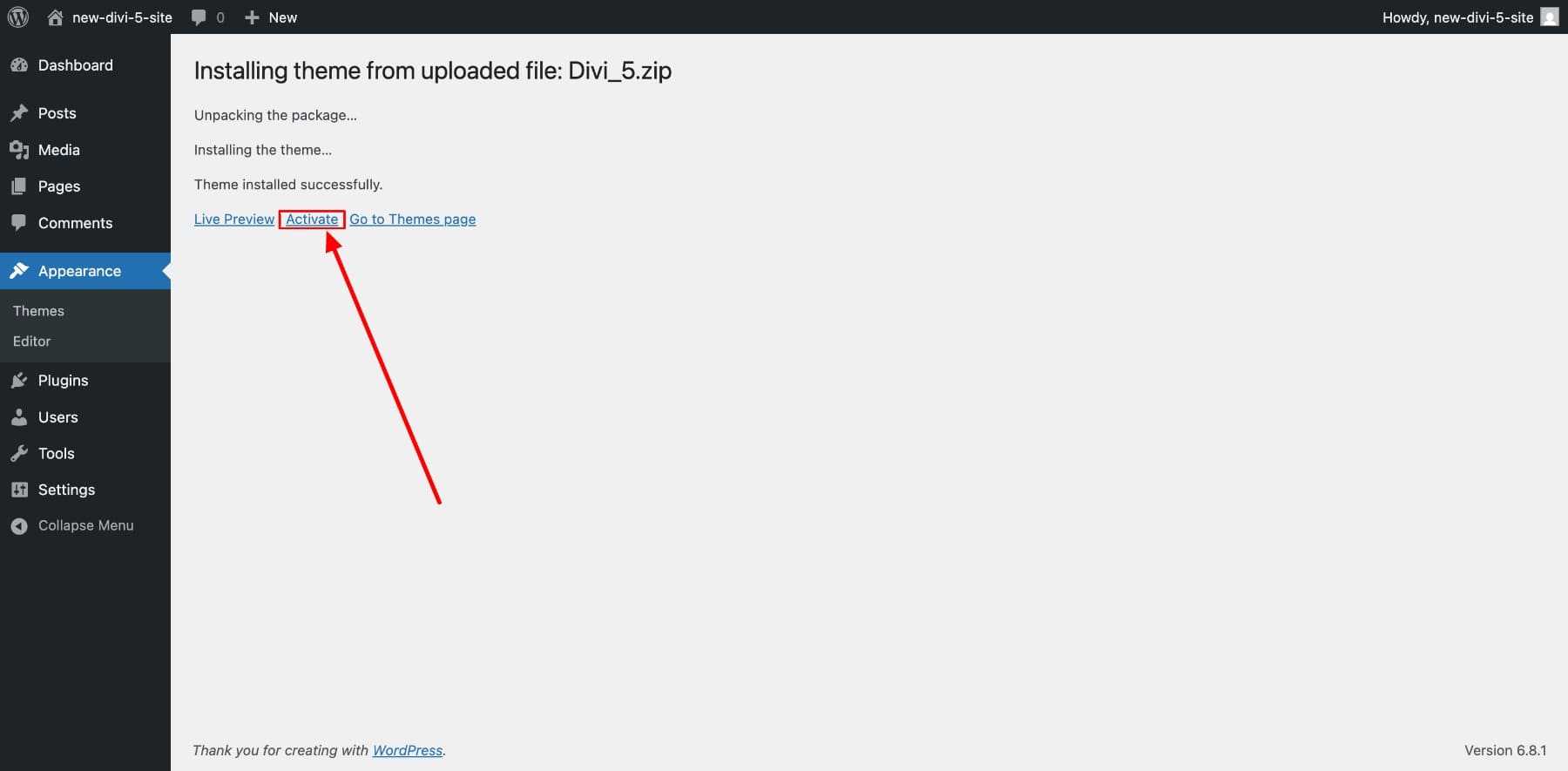
Infine, attiva la tua licenza Divi. In questo modo, sarai in grado di accedere in modo efficace ai tuoi servizi selezionati. Il processo è automatico, basta accedere con le credenziali di accesso all'iscrizione ET ancora una volta.
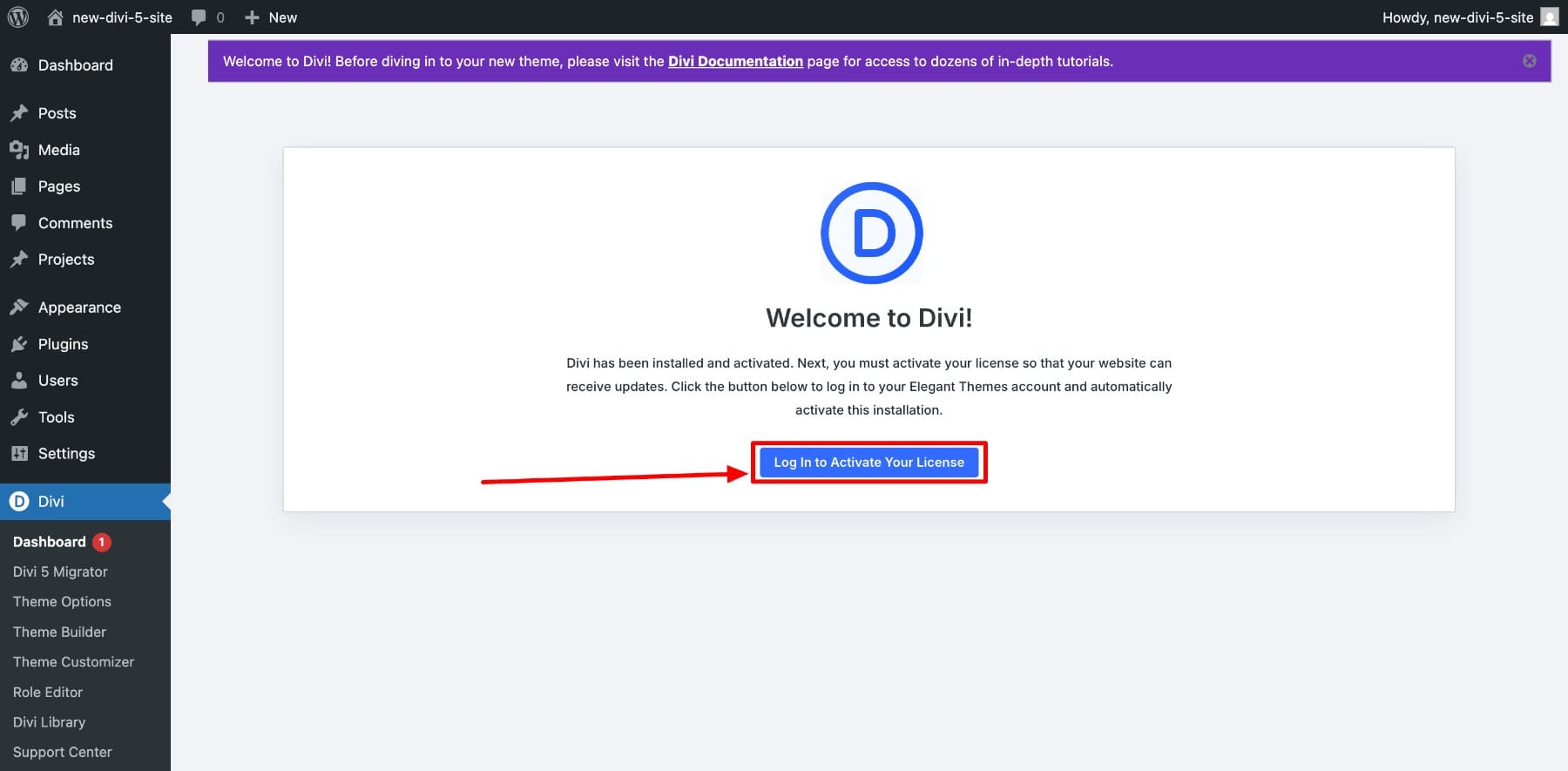
Una volta fatto questo, puoi accedere alla tua dashboard Divi 5. La dashboard ti fornisce informazioni come lo stato della licenza Divi, gli aggiornamenti, le pagine, i modelli e altro ancora. Vedrai anche siti rapidi Divi, che useremo per costruire una base di siti Web.
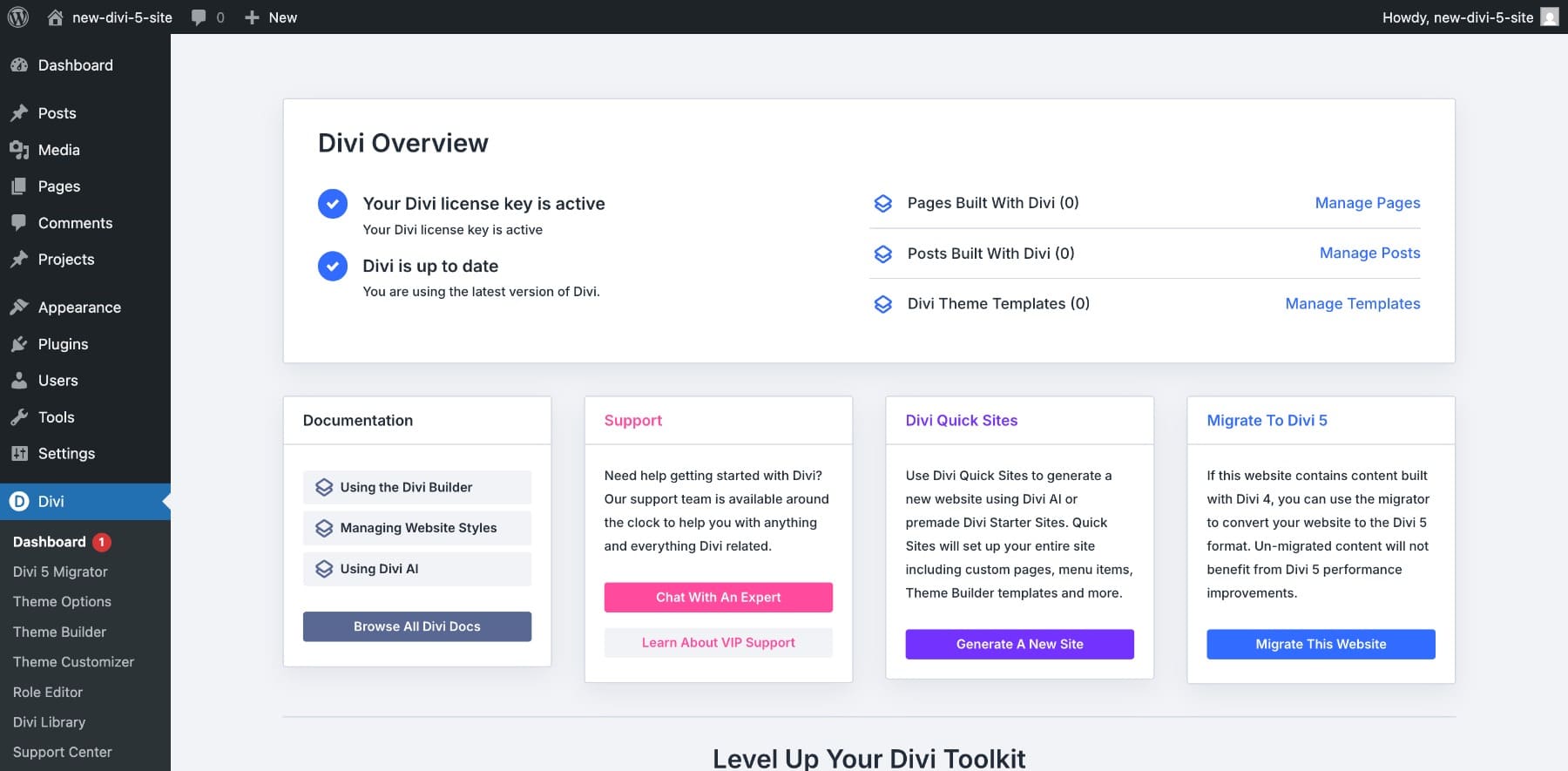
Inizia con Divi
2. Crea il tuo sito Web utilizzando Divi 5
Il modo più veloce per costruire un intero sito Web con Divi 5 è utilizzando Divi Quick Sites.
Scegli tra due opzioni:
- Utilizzare un sito di avviamento pre-realizzato e Divi 5 costruirà un sito Web di base utilizzando il marchio e il contenuto del sito selezionato.
- O genera il tuo sito con AI per istruire Divi AI di creare un sito Web unico.
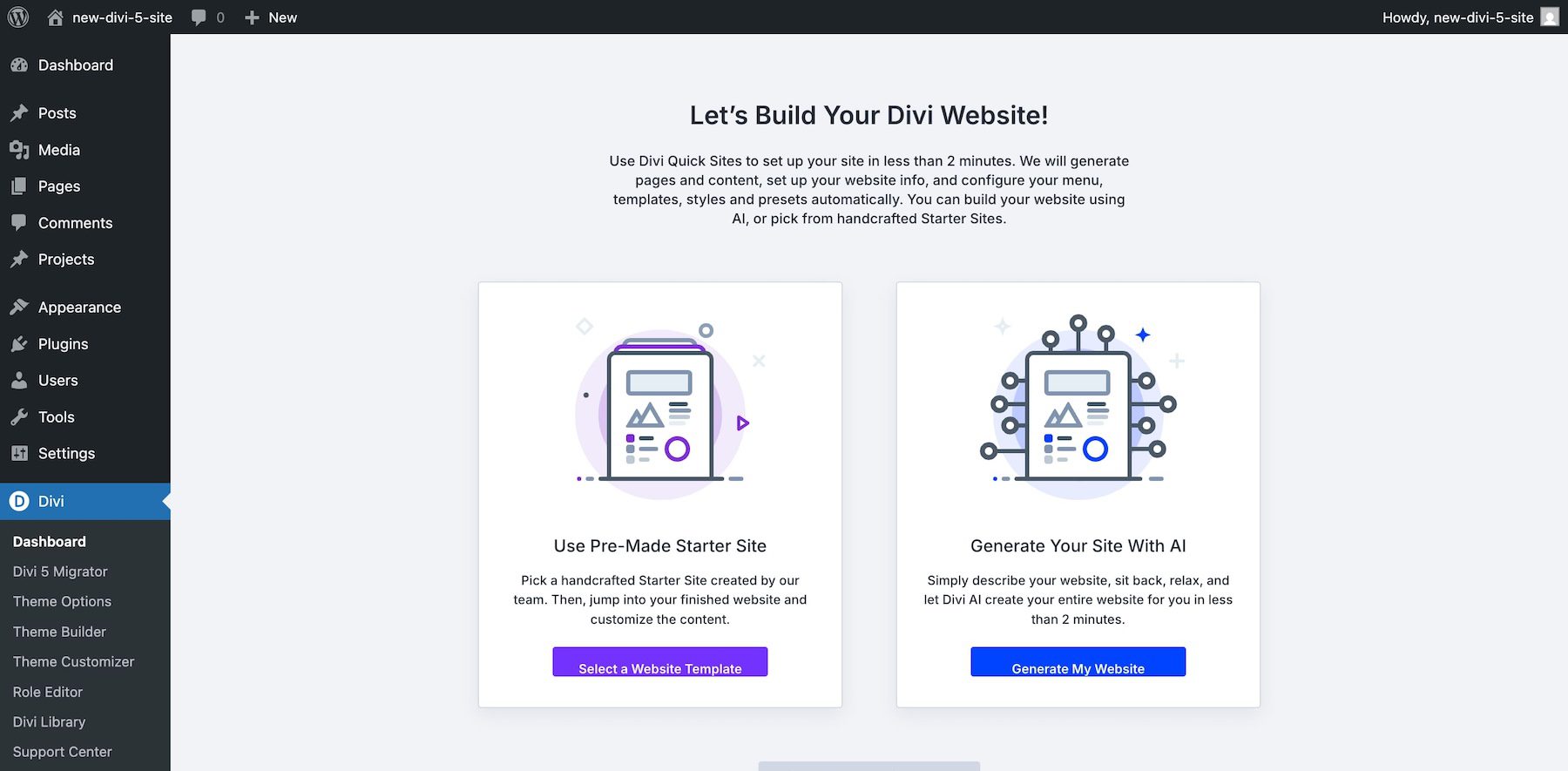
Ecco come il processo appare utilizzando siti di avviamento: scegli un sito di avviamento e compila alcuni dettagli, come il logo del tuo sito Web e le pagine che si desidera creare.
Ed ecco come funziona con l'IA. Racconta a Divi Ai del tuo sito web e aspetti che cucina:
Divi Quick Sites è perfetto se vuoi accelerare il processo di costruzione di siti Web. Ti dà una struttura pronta che puoi personalizzare ulteriormente con il tuo marchio, contenuto e stile. Non devi iniziare da una pagina vuota o progettare ogni layout da zero.
Se si desidera creare una nuova pagina da zero o accedere al Builder Visual Divi, vai su pagine> Aggiungi pagina.
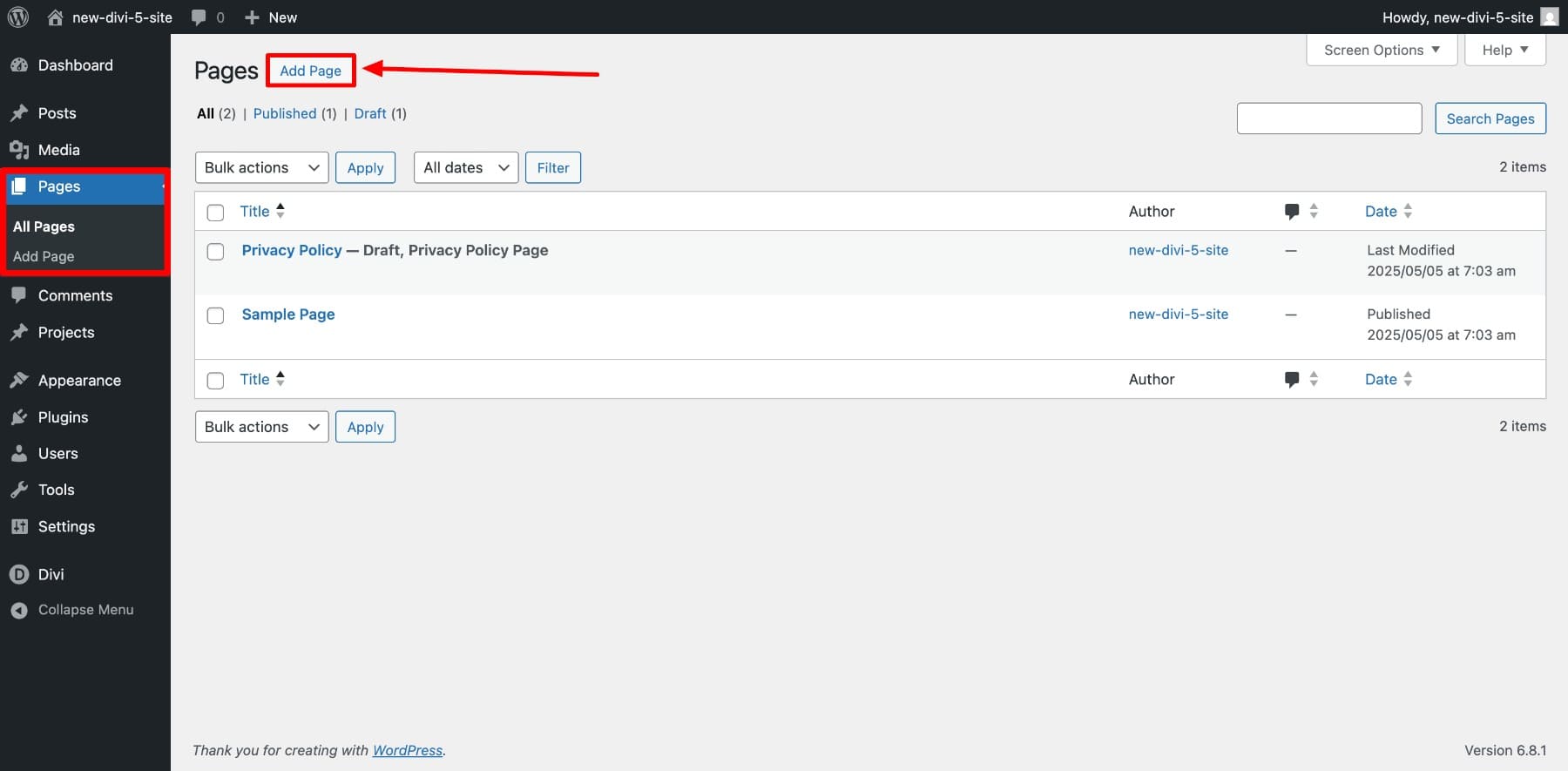
Ora, nomina la tua pagina e fai clic su Usa Divi Builder.
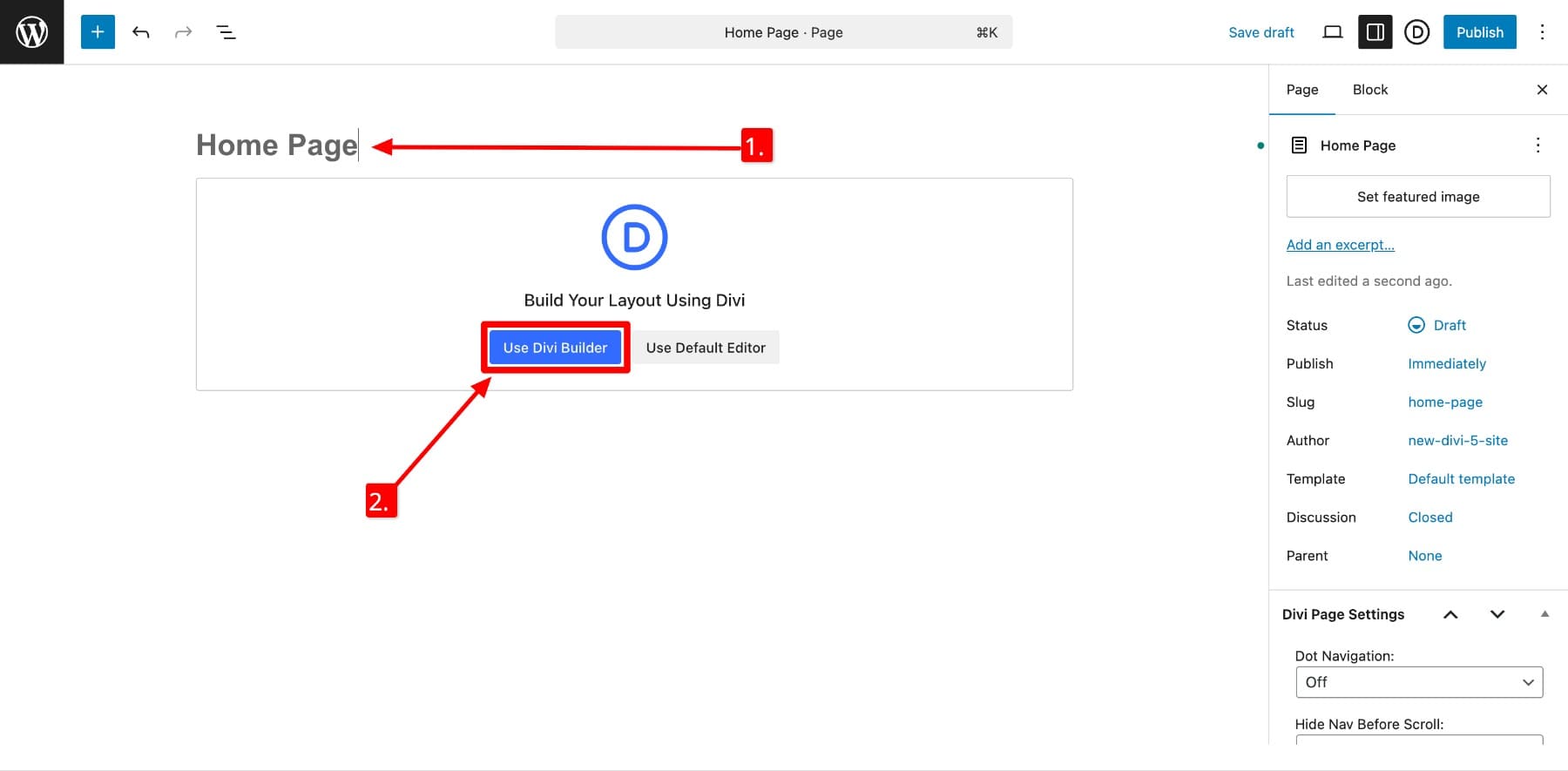
Entrerai al Divi Visual Builder.
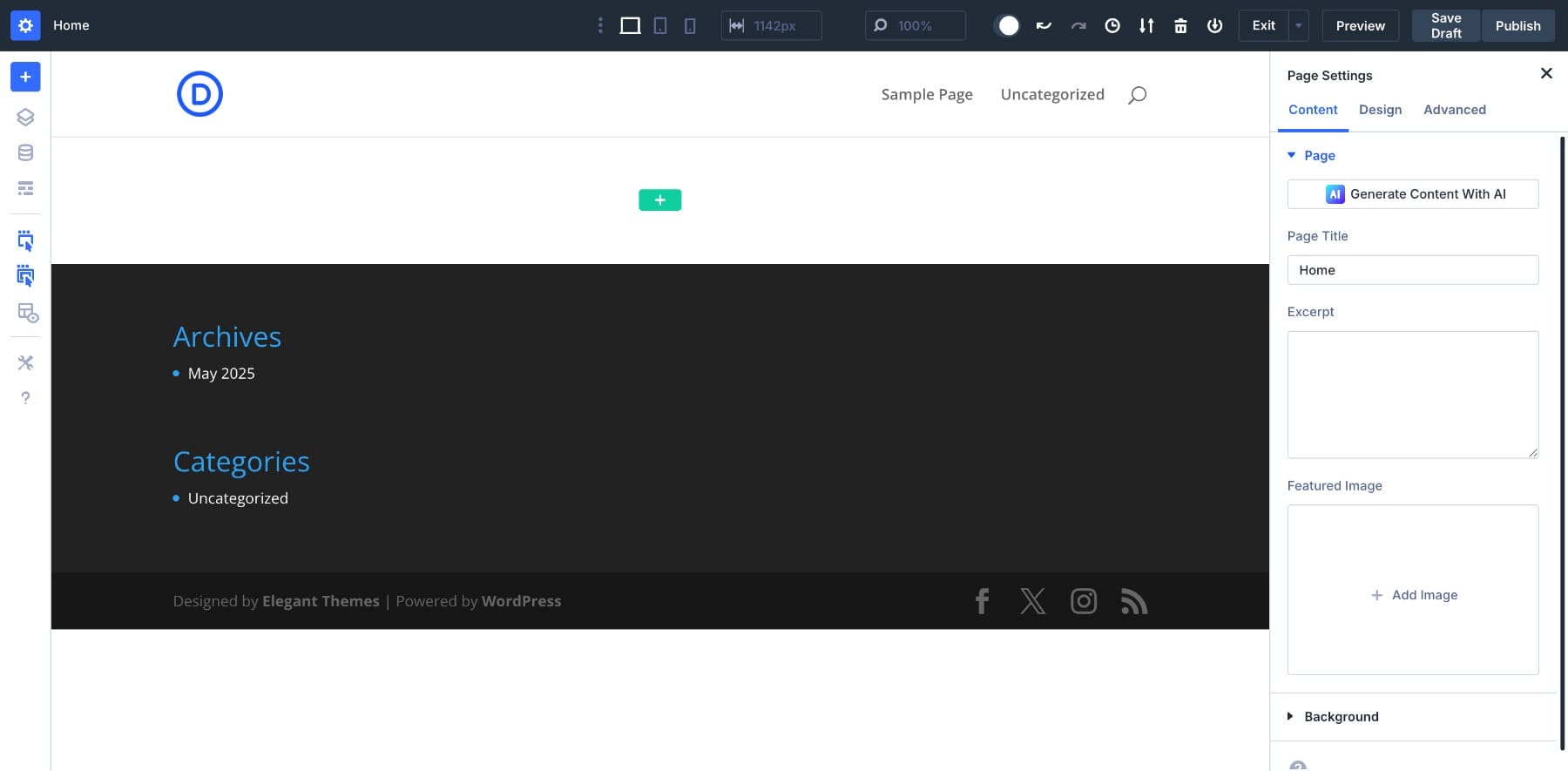
3. Scopri le basi di Divi 5 Visual Builder
Se stai accedendo a Divi 5 Visual Builder per la prima volta, vedrai molte icone, quindi ecco una rapida procedura dettagliata:
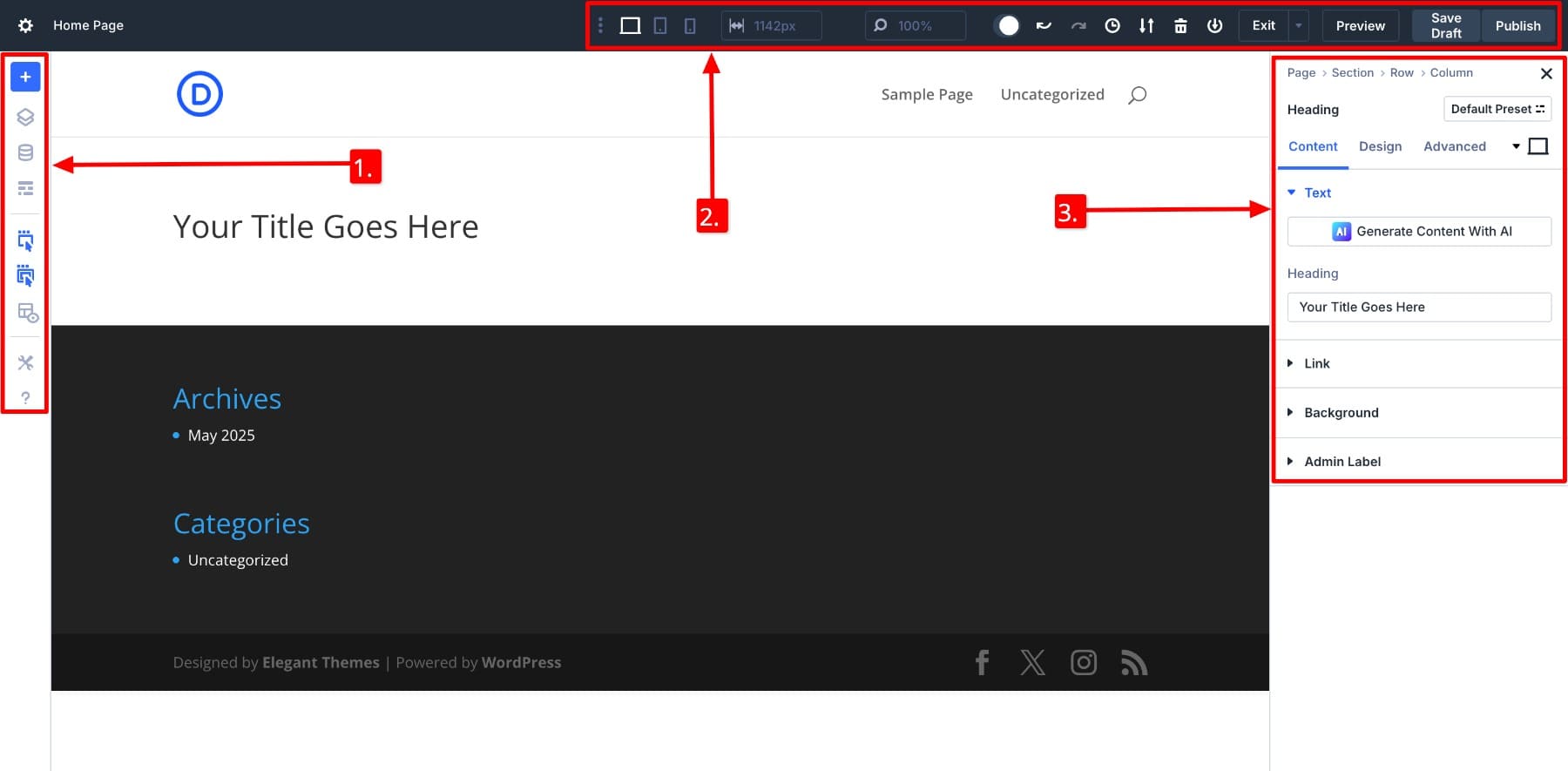
- (1.) Pannello della barra laterale sinistra: questo pannello include strumenti per builder. È possibile aggiungere layout prefabbricato, accedere alla libreria di layout, visualizzare la struttura utilizzando i livelli, passare alla vista wireframe, salvare le variabili di progettazione, regolare le impostazioni del costruttore e ottenere aiuto.
- (2.) Barra superiore: è possibile passare da una modalità reattiva. I controlli di larghezza e zoom ti aiutano a perfezionare la spaziatura del layout nei punti di interruzione. Troverai anche annullamento/ripetizione, layout chiaro, storia e opzioni di salvataggio qui. Inoltre, l'uscita, l'anteprima, il salvataggio e la pubblicazione dei pulsanti per gestire i tuoi progressi.
- (3.) Barra laterale destra: quando si fa clic su qualsiasi modulo, le sue impostazioni si aprono a destra. Puoi aggiungere contenuti, modellarlo e aggiungere CSS personalizzato qui. I pangrattato in alto (pagina> sezione> riga> colonna) mostrano esattamente dove vive il modulo all'interno del tuo layout.
Successivamente, hai due elementi contenitori: sezioni (rappresentate in blu) e file (sempre verdi). All'interno delle righe, hai colonne in cui è possibile aggiungere moduli (in nero) .
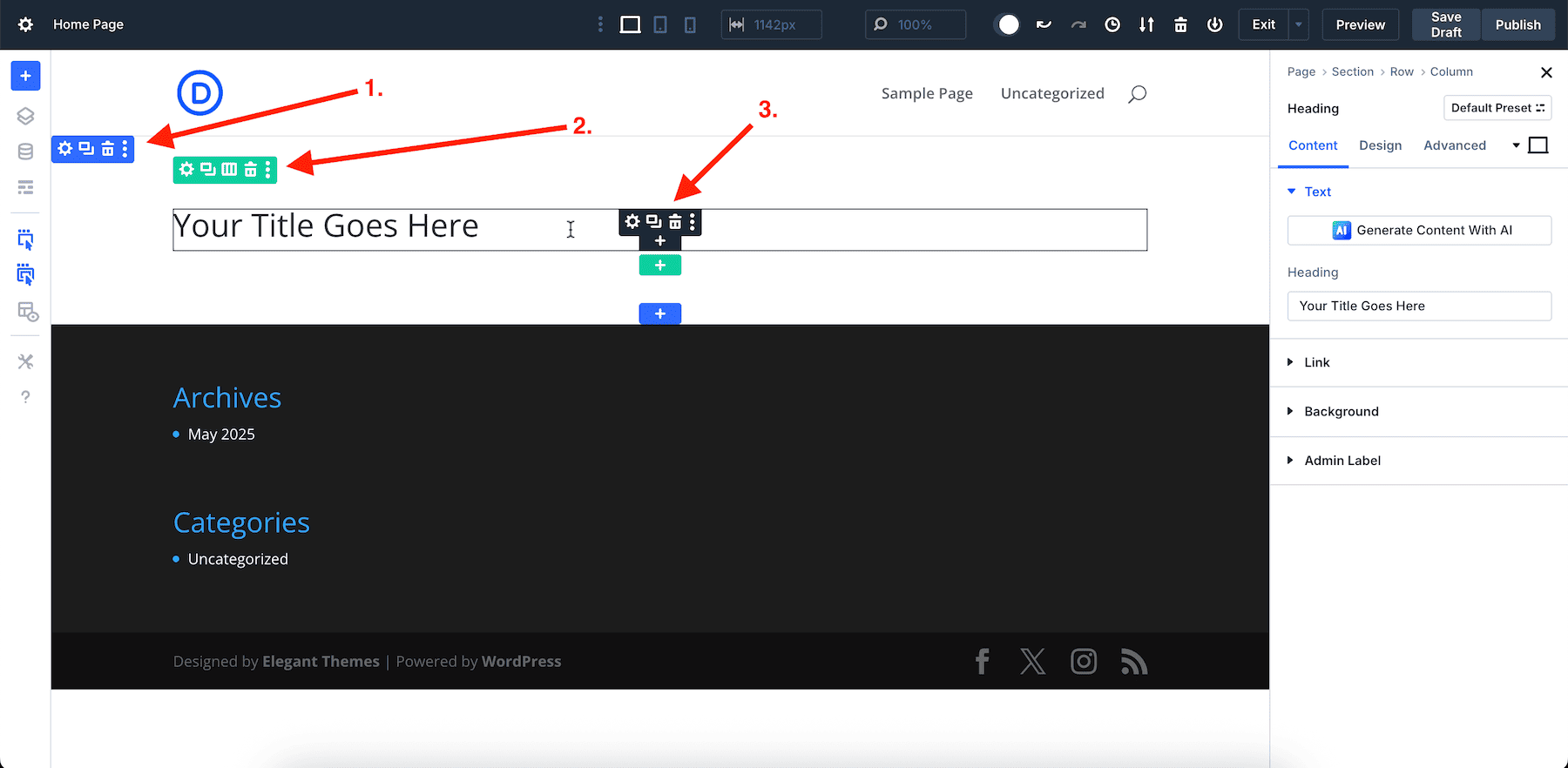
Per aggiungere una sezione, fai clic sul pulsante Blue Plus. Per una riga, è il pulsante verde più e il nero per un modulo. Ottieni diversi tipi di opzioni di riga tra cui scegliere. All'interno di una riga ci sono colonne.
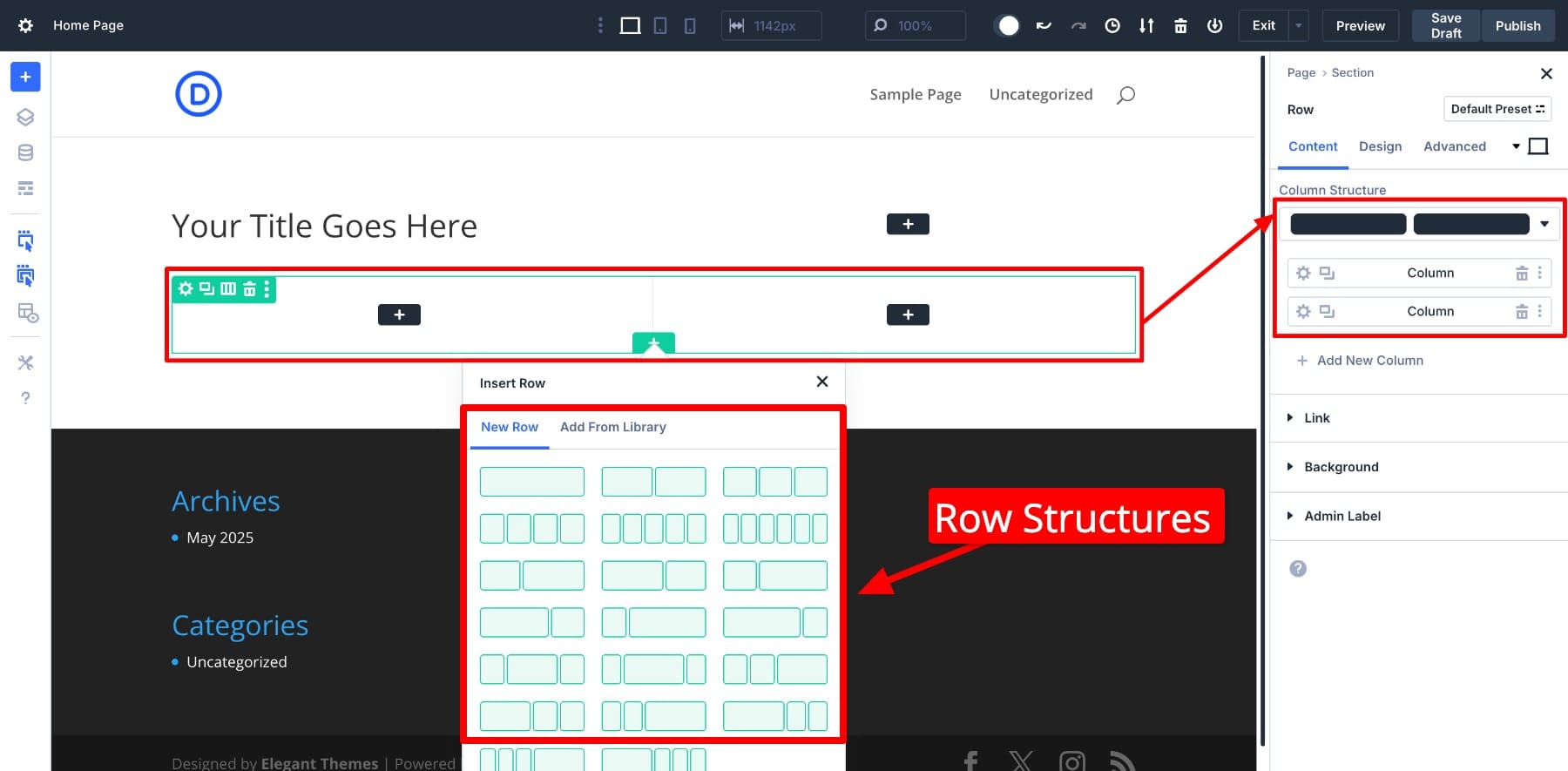
E all'interno delle righe e delle colonne, aggiungerai moduli di contenuto come intestazioni, immagini, ecc. Divi 5 offre oltre 200 moduli di contenuto per tutti gli scopi, sia che tu voglia aggiungere un modulo di contatto, testimonianze, ecc.
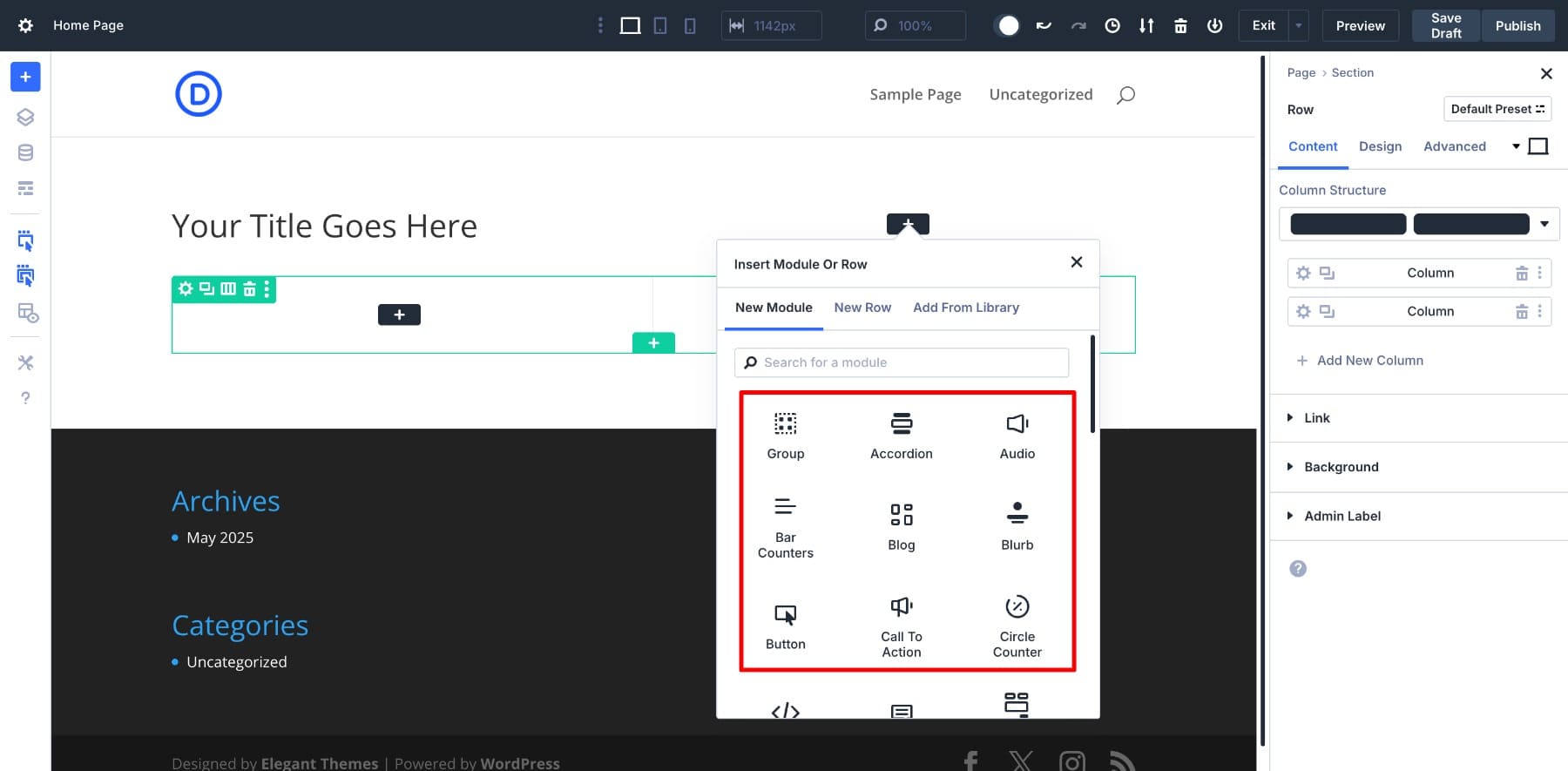
Il recente modulo del gruppo di moduli consente di raggruppare elementi diversi in modo da poter creare e salvare i tuoi moduli. (Il colore grigio rappresenta un gruppo di moduli.)
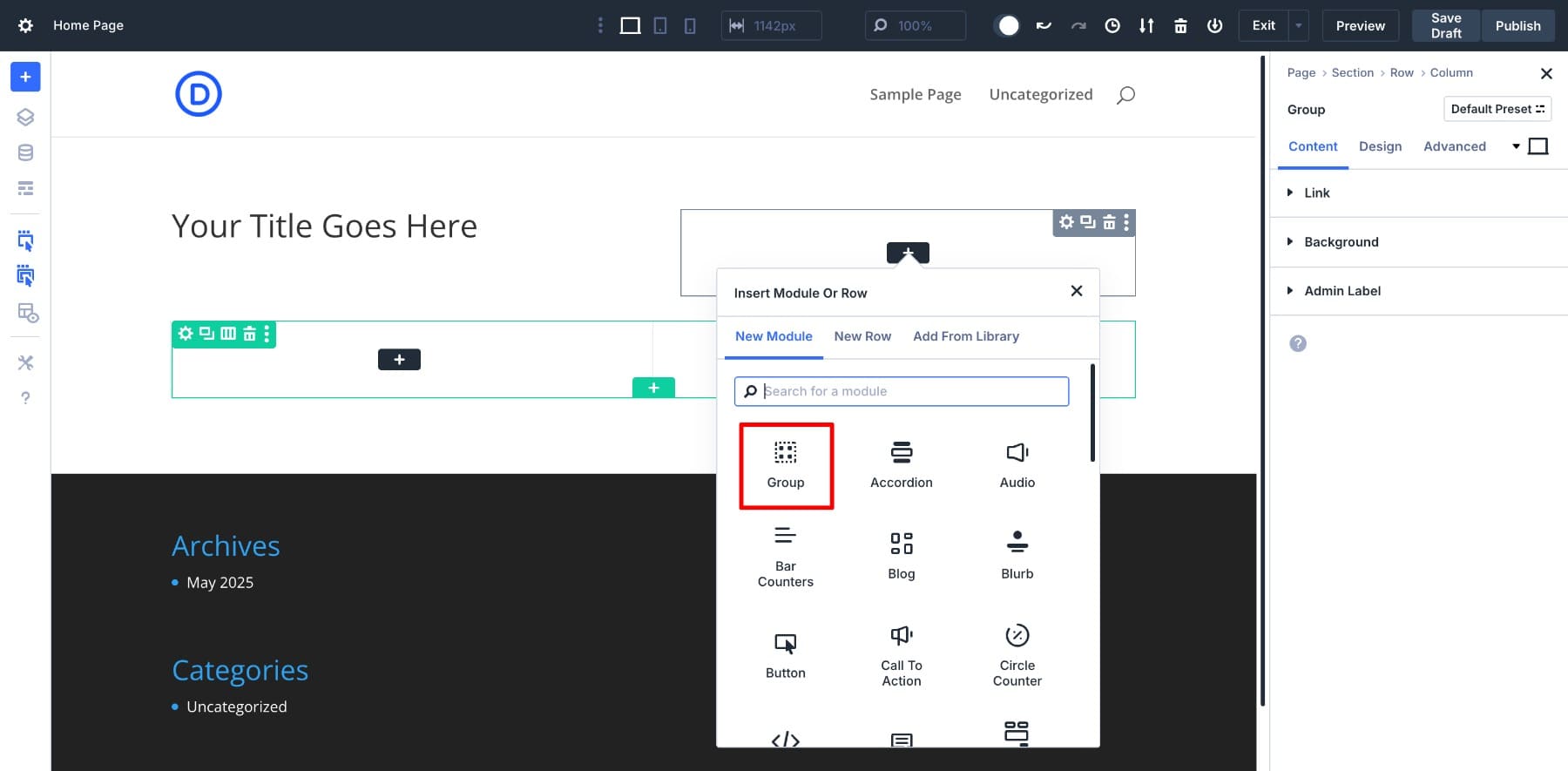
4. Crea pagine del tuo sito con Divi 5
Anche se non usi siti rapidi Divi, è comunque possibile importare layout pre-fatti o utilizzare Divi AI per generare un intero layout. Fai clic sul pulsante Blue Plus .
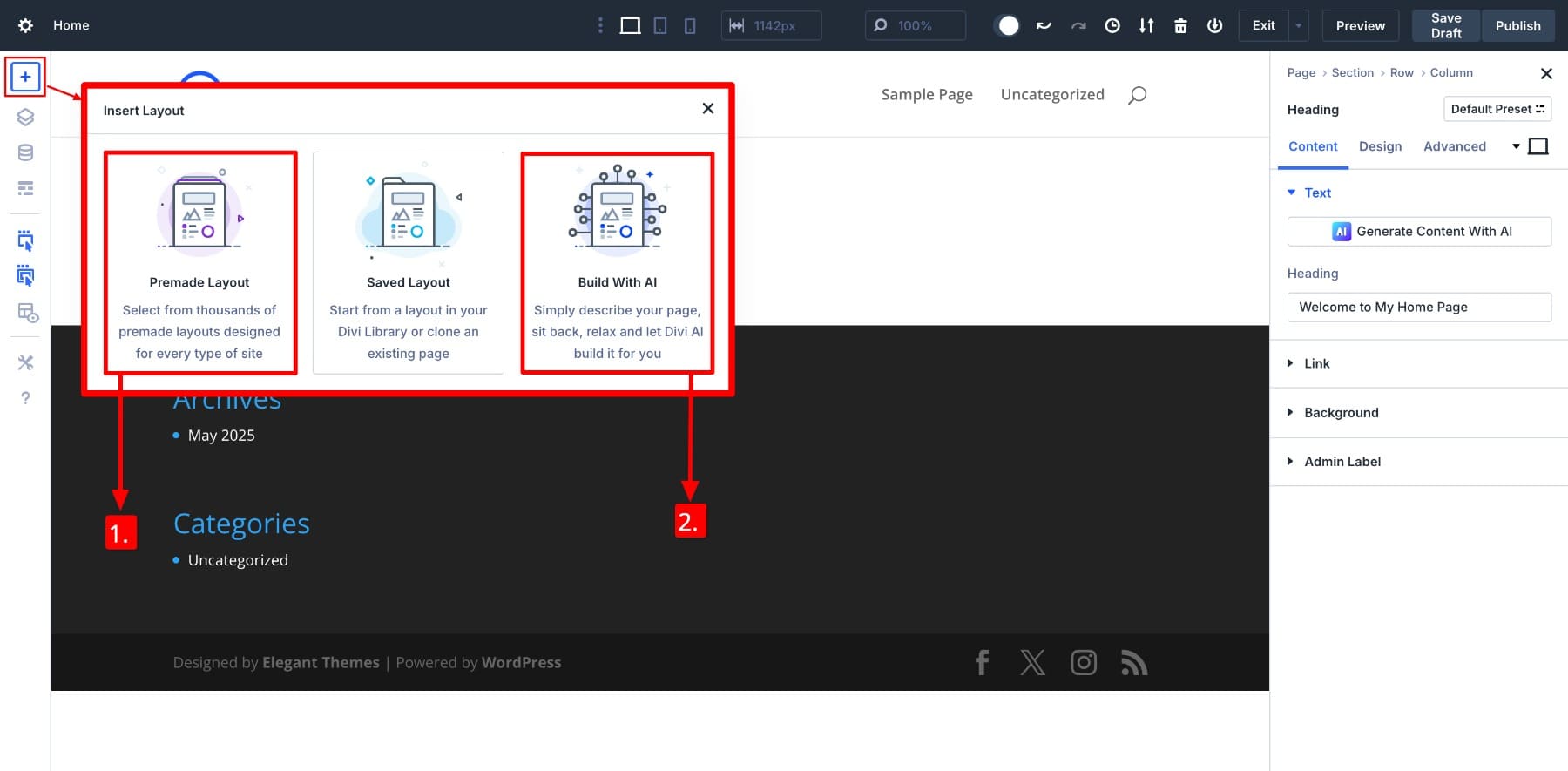
(1.) Ti consente di scegliere tra oltre 2500 layout pre-fatti e (2.) ti consente di istruire Divi AI di generare la tua pagina. Ecco come funziona l'importazione di un layout premade:
Se scegli di costruire con Divi AI, devi solo raccontarlo sulla pagina che desideri costruire.
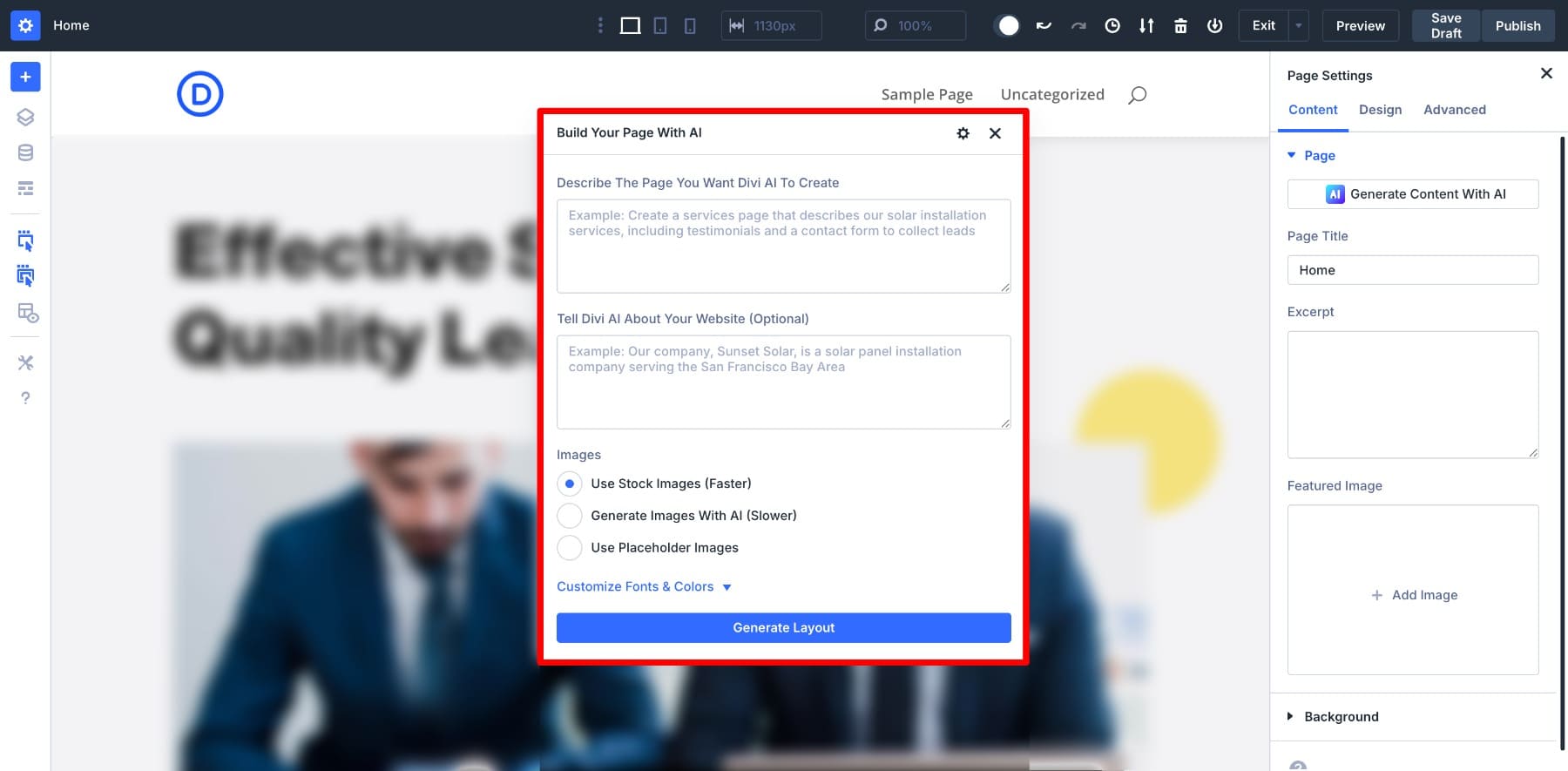
Personalizzazione del design della tua pagina
Se hai creato la tua pagina utilizzando siti rapidi Divi, layout pre-realizzato o Divi AI, dovresti personalizzarla per renderlo tuo. Per aggiungere il tuo marchio costantemente in tutto il tuo sito Web, il modo più semplice è definire le variabili di design.
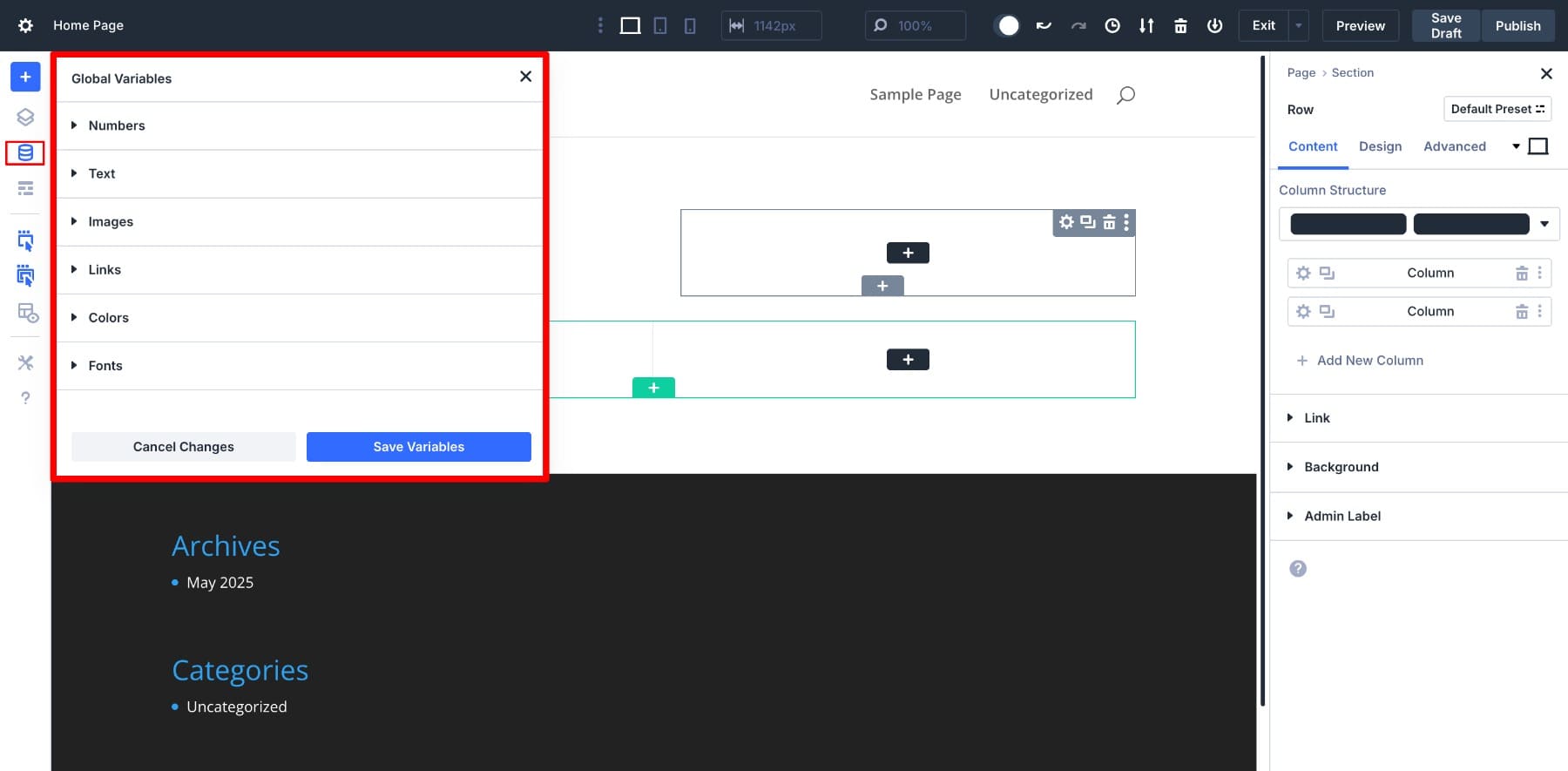
Questi valori globali (come i tuoi colori e caratteri primari) si applicheranno automaticamente ovunque li usi. Per modificarli, modificare il valore variabile nel gestore variabile.
Per modificare qualsiasi modulo, fare clic su di esso e le impostazioni compaiono nel pannello laterale destro.
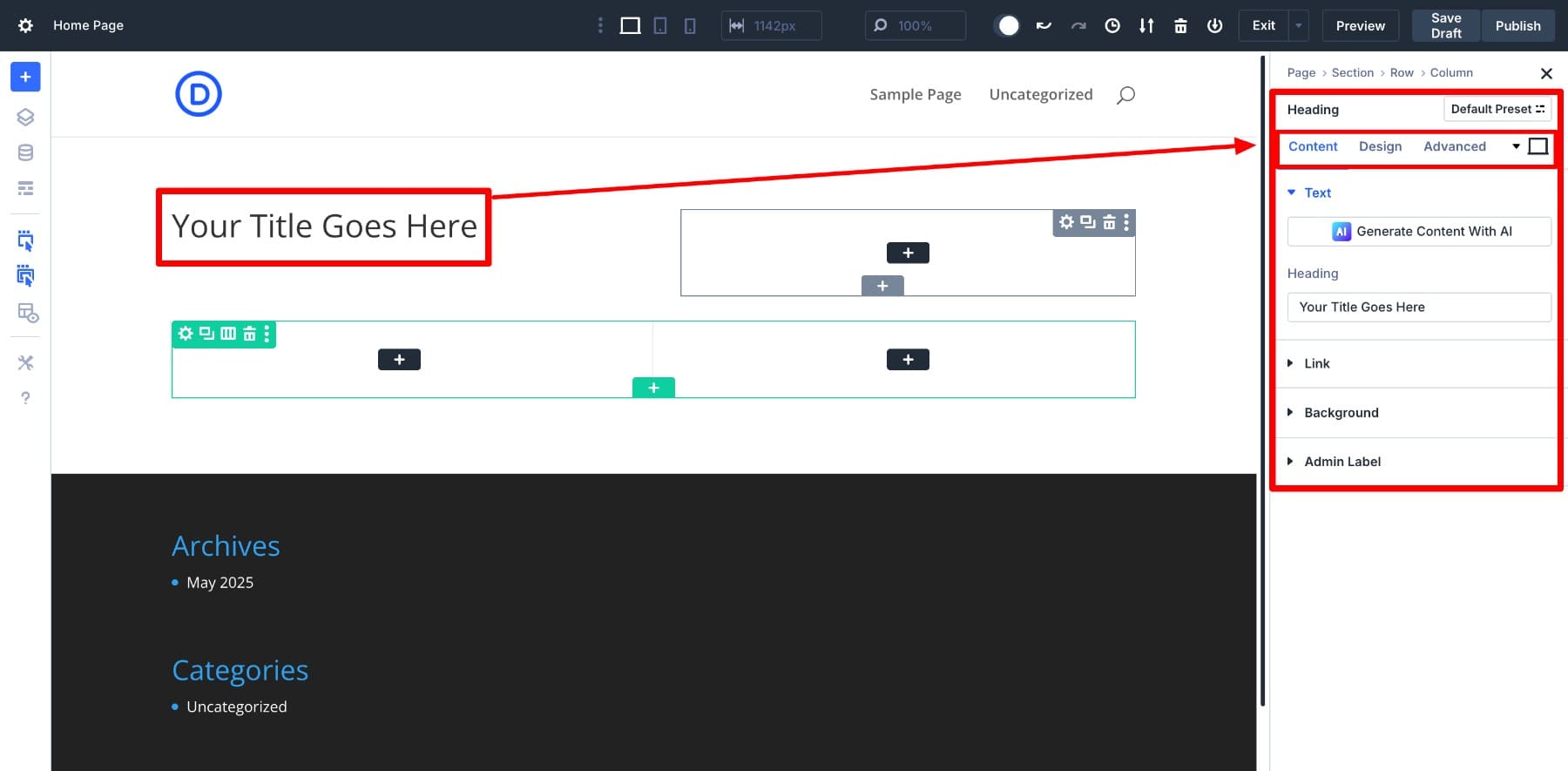
Ogni pannello delle impostazioni del modulo include tre schede:
- Contenuto: è qui che si aggiunge o modifichi il contenuto effettivo del modulo. Puoi anche aggiungere collegamenti, scegliere uno sfondo o modificare l'etichetta di amministrazione per aiutare a identificare il modulo più facilmente.
- Design: il passaggio alla scheda Design consente di modellare l'aspetto visivo del modulo. Puoi cambiare le dimensioni del carattere, il peso, il colore, l'altezza della linea, la spaziatura, l'allineamento e altro ancora. Tieni presente che diversi moduli hanno opzioni di impostazione diverse.
- Avanzate : la scheda Advanced ti dà il pieno controllo su più opzioni tecniche. Aggiungi CSS personalizzato, imposta visibilità reattiva e altro ancora. È particolarmente utile se si desidera personalizzare oltre ciò che offre la scheda Design.
- L'icona del laptop consente di passare da modalità reattive e hover. Passando a una modalità, è possibile personalizzare tutte le impostazioni e salvare.
- Il pulsante predefinito predefinito è la funzione preimpostata di Divi. Ecco una differenza tra preset di elementi e preset del gruppo di opzioni.
Se hai a che fare con il blocco di uno scrittore, usa Divi AI per aggiungere contenuto (testo, immagini e codice). Quasi ogni modulo ti consente di usare l'IA. Tutto quello che devi fare è cercare la piccola icona di intelligenza artificiale.
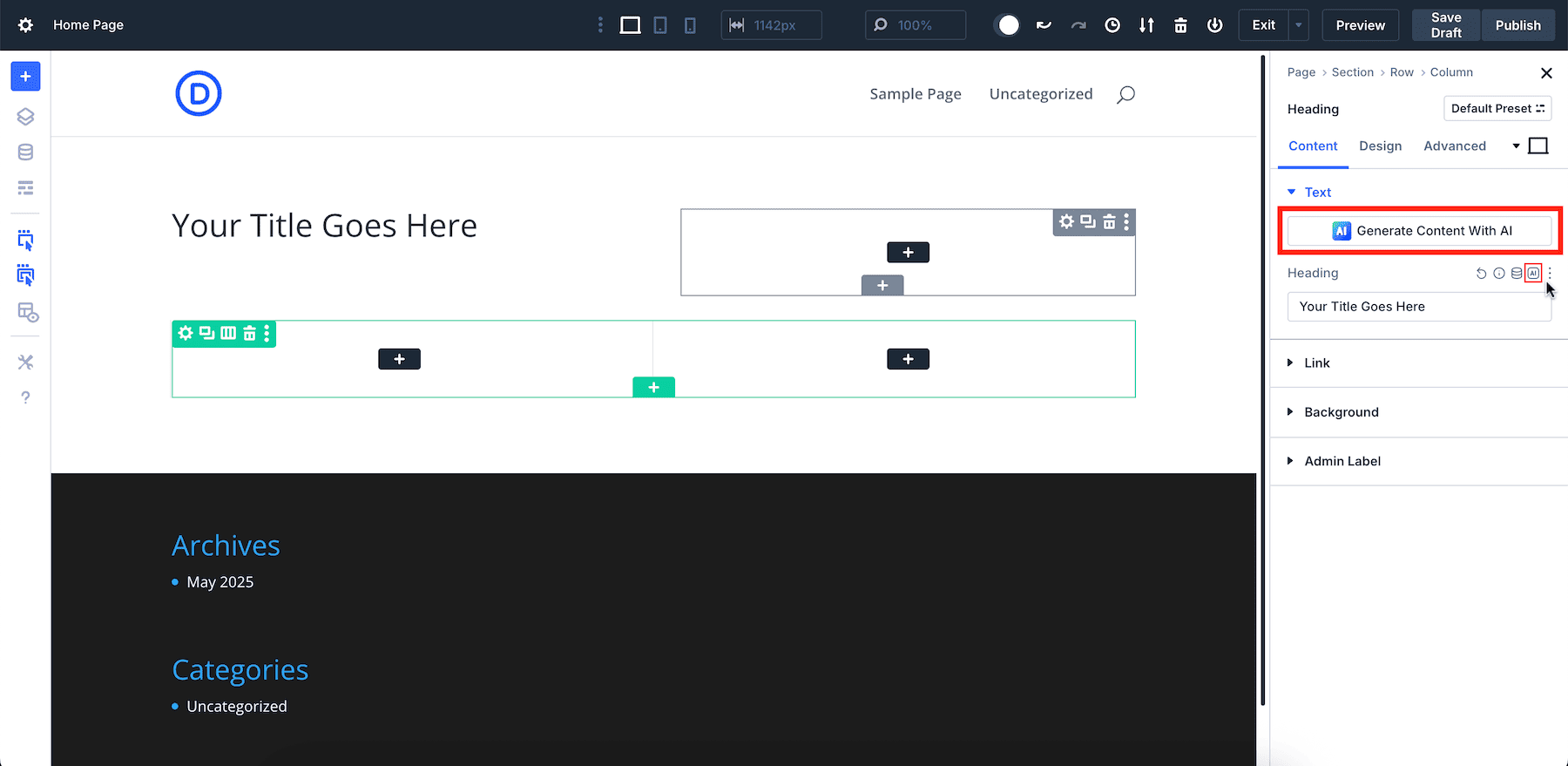
Dopo aver personalizzato la tua pagina, ricorda di salvare la bozza. Quindi, anteprima per vedere tutte le cose funzionare correttamente e pubblicare la tua pagina.
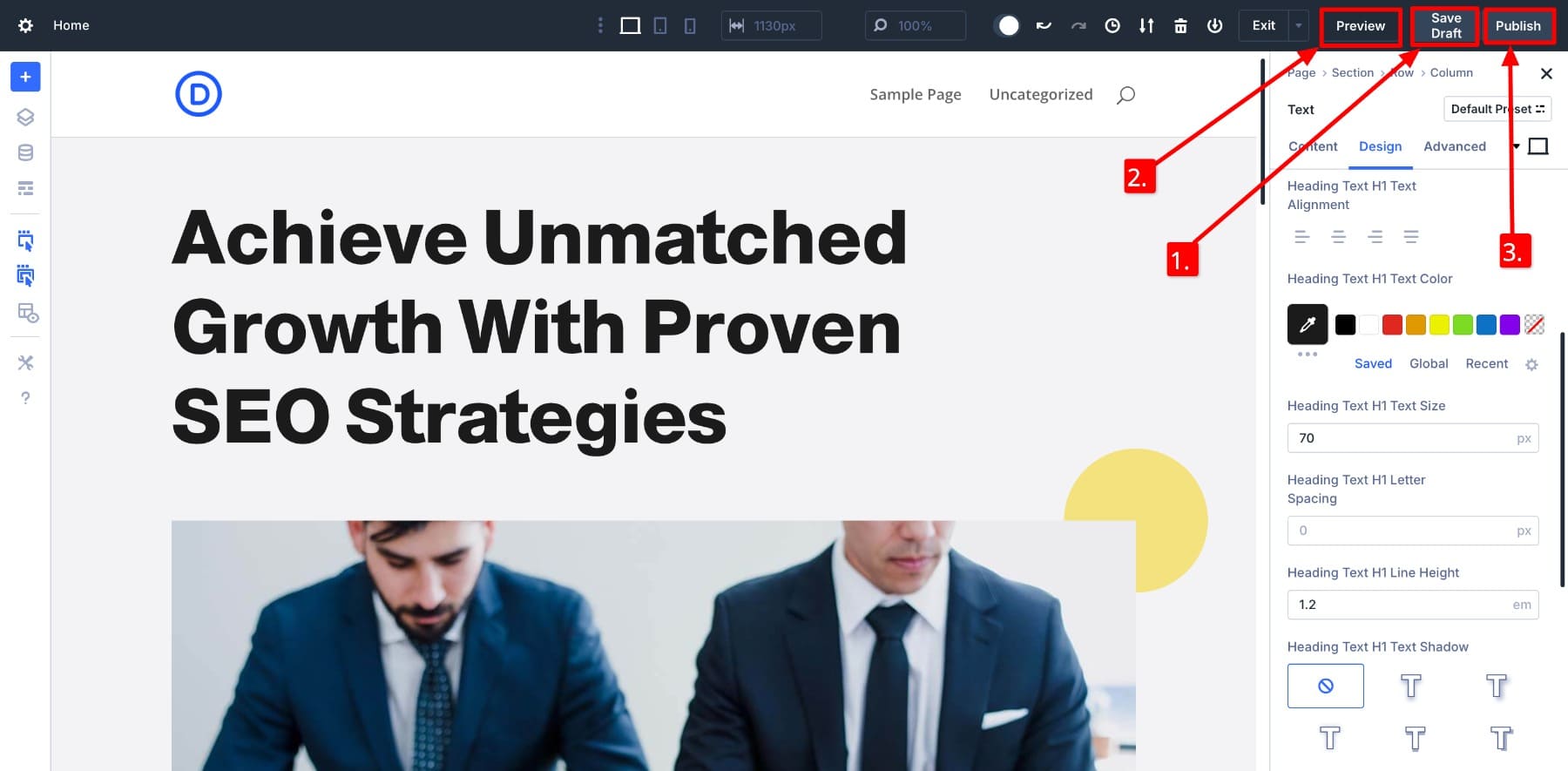
Inizia con Divi
5 suggerimenti per ottenere il massimo da Divi 5
Divi 5 è in una fase entusiasmante: la fase pubblica Alpha. Ha superato gli aggiornamenti di terra e importanti miglioramenti delle prestazioni. Ora tutto ciò che rimane sono nuove uscite di funzionalità e soluzioni minori.
Questo lo rende anche il momento perfetto per iniziare a costruire con esso. Prima inizi, più ti sentirai comodo quando Divi 5 beta è completamente lanciato. Ecco alcuni modi per sfruttare al meglio la tua iscrizione Divi:
1. Resta aggiornato con le nuove versioni
I nuovi aggiornamenti delle funzionalità non sono solo correzioni o modifiche alle prestazioni, sono anche strumenti potenti che cambiano il modo in cui si creano siti Web. Dai punti di interruzione personalizzabili alle variabili di progettazione, righe nidificate e unità avanzate, ogni aggiunta si basa sulla nuova fondazione di Divi 5 per darti più controllo e velocità.
Per rimanere in giro, iscriviti agli eleganti temi YouTube, dove Nick condivide regolarmente i procedimenti dettagliati e rilasciano annunci.
Iscriviti al nostro canale YouTube
2. Sperimenta con il nuovo costruttore Divi 5
Il Builder Visual Divi 5 è rapido, reattivo e costruito per l'efficienza. Ogni nuova aggiunta di funzionalità contribuisce all'ottimizzazione del flusso di lavoro e ti incoraggiamo a continuare a sperimentare nuove strategie. Per aiutarti, pubblichiamo anche nuovi tutorial di funzionalità per condividere i nostri approcci. Ad esempio, il nostro post su diverse strutture di riga mostra i modi di utilizzare righe nidificate per creare layout intelligenti.
Prendi l'abitudine di visitare regolarmente il blog dei temi eleganti per trovare modi creativi per usare Divi 5.
3. Condividi e cerca di Divi 5 suggerimenti e trucchi nella comunità Divi
Una volta che inizi a sperimentare Divi 5, vedere come gli altri lo usano è altrettanto importante. I designer e gli sviluppatori di tutto il mondo stanno anche esplorando le stesse nuove funzionalità, provando layout creativi e condividendo i loro risultati.
Dagli usi intelligenti dei punti di interruzione alle configurazioni variabili di design per risparmiare tempo, c'è molto che puoi imparare guardando come gli altri si avvicinano alle loro build. Unisciti al gruppo ufficiale di Divi Facebook o ai forum di Divi-focalizzati per scoprire tutorial, fare domande e ottenere nuove idee da persone che lavorano con Divi 5. È uno dei modi più veloci per aumentare le tue abilità e rimanere aggiornati.
4. Costruisci nuovi siti Web con Divi 5
Il modo migliore per utilizzare Divi 5 (in questo momento) è costruire nuovi siti Web da zero. Non c'è motivo di aspettare se stai iniziando un nuovo progetto. Ottieni prestazioni più veloci, codice più pulito e un'esperienza di editing migliore subito.
Ma se stai lavorando con un sito Divi 4 esistente, è meglio aspettare un po 'di più prima di migrarlo su Divi 5.
Poiché Divi 5 è ancora in sviluppo attivo, alcuni moduli Divi 4 e estensioni di terze parti potrebbero non essere ancora completamente supportate. Detto questo, poiché ogni sito Web è diverso, questo non sarà il caso ogni volta. Se non sei sicuro, la cosa migliore da fare è controllare la compatibilità del tuo sito. Per aiutare, abbiamo anche creato uno strumento di Migratore Divi 5.
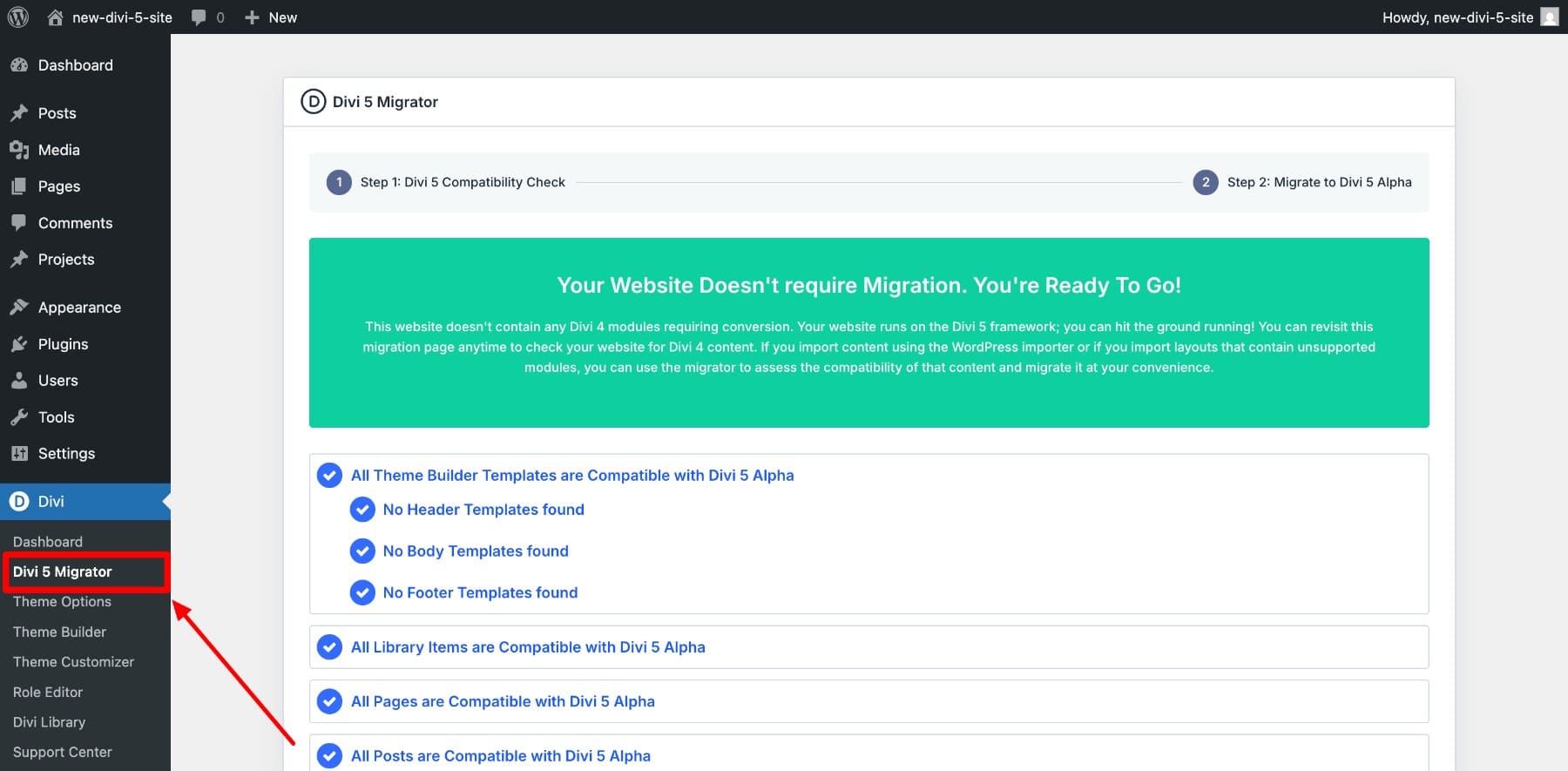
Scansiona il tuo sito Divi 4 esistente e ti dice quali moduli sono compatibili, quali non lo sono e cosa necessita di attenzione. Questo ti aiuta a prendere una decisione informata senza rischiare il tuo sito in diretta.
Tuttavia, siamo molto vicini alla versione beta, quindi il nostro consiglio è di creare nuovi siti Web solo usando Divi 5 e attendere un po 'di più prima di cambiare i tuoi siti Divi 4.
5. Costruisci un sistema di progettazione Divi
Divi 5 introduce molte funzionalità, quindi potrebbe confondere decidere quali usare e quali non. Ad esempio, se stai definendo le variabili di progettazione, dovresti usare anche i preset del gruppo di opzioni? Il modo migliore per capirlo è sperimentare e capire cosa funziona per te. E man mano che vengono rilasciate nuove funzionalità, puoi continuare a perfezionare il processo.
È possibile avviare qualsiasi sito Web Build con variabili di progettazione per coerenza, quindi utilizzarle all'interno del gruppo di opzioni e dei preset di elementi. Questo approccio strutturato risparmia tempo, mantiene il tuo marchio allineato e ti consente di aggiornare gli stili globali in pochi clic.
6. Segnala bug quando li incontri
Divi 5 è ancora in sviluppo attivo, quindi probabilmente incontrerai alcuni bug lungo la strada. Quando lo fai, ci piacerebbe che tu li riferisca. Aiuta il nostro team a risolvere i problemi più velocemente e ci avvicina un passo al rilascio beta. Sei anche il benvenuto per fare affidamento su di noi per i dubbi di Divi 5: il nostro team di supporto è veloce a rispondere e qui per aiutarti, e gli utenti professionisti ottengono anche supporto VIP 24/7 per qualsiasi cosa urgente.
Scegli Divi 5 per iniziare il tuo viaggio di web design
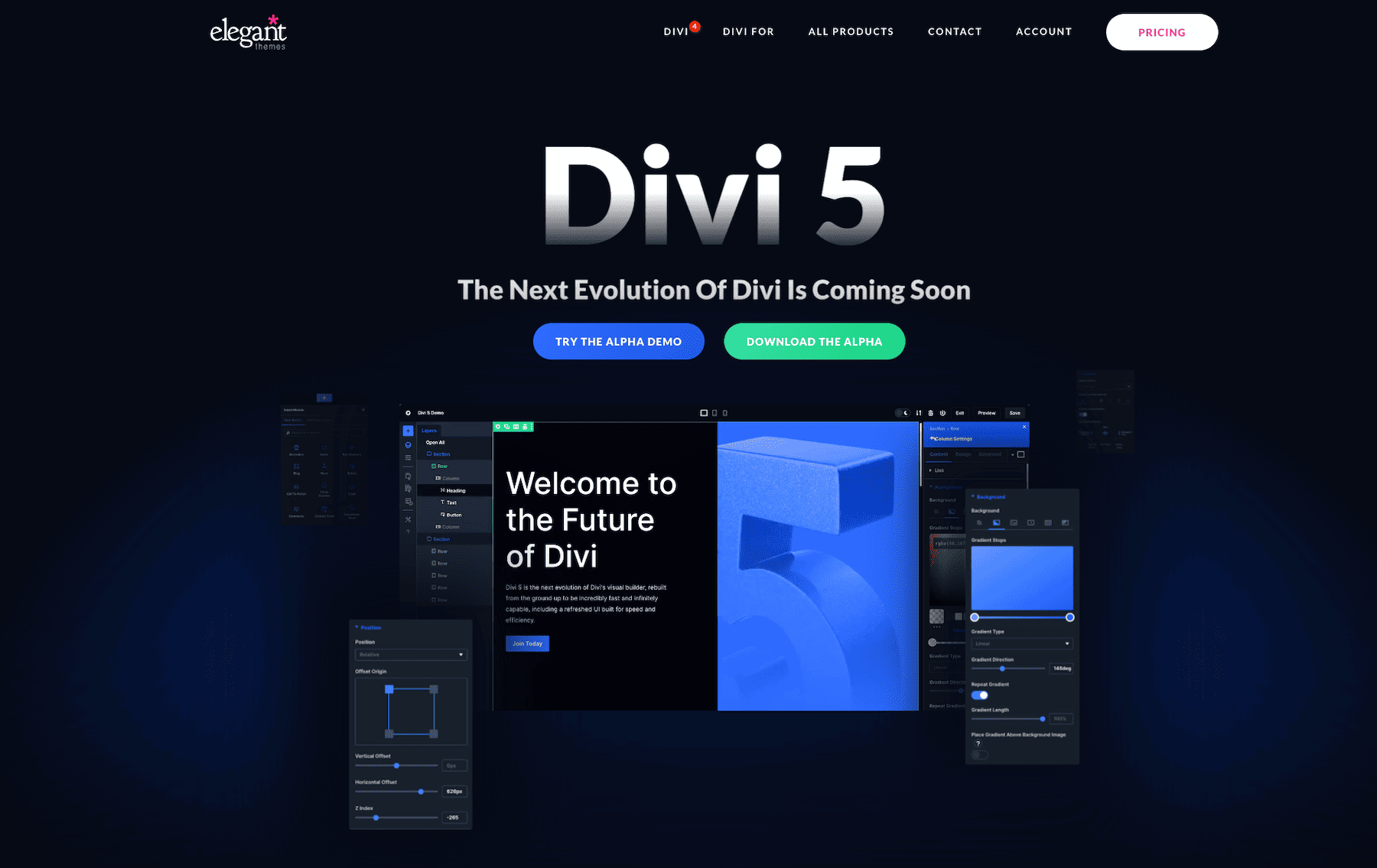
Divi 5 offre un quadro completo di costruzione di siti Web, modernizzato e ricostruito da zero. Ogni parte è progettata per semplificare il flusso di lavoro, accelerare le prestazioni e prepararti per il futuro del web design.
- Meglio della concorrenza: mentre la maggior parte dei costruttori si concentra su caratteristiche appariscenti, Divi 5 si concentra su controllo, velocità e usabilità del mondo reale. È costruito per lavorare con te, non contro di te.
- Un importante aggiornamento di Divi 4: Divi 4 era già amato dagli utenti di WordPress. Divi 5 mantiene tutto ciò che alla gente piace e corregge tutto ciò che non hanno fatto. È più veloce, più leggero e più scalabile.
- Tutti gli strumenti in un unico posto: dall'editing visivo ai contenuti di intelligenza artificiale, all'archiviazione del cloud, alla creazione rapida del sito e agli strumenti di marketing, Divi 5 ti dà tutto il necessario per iniziare forte e crescere velocemente.
Se stai iniziando il tuo percorso di web design oggi, inizia con Divi 5. È costruito per dove sta andando il web, non dove è stato.
Divi 5 è pronto per essere utilizzato su nuovi siti Web oggi.
